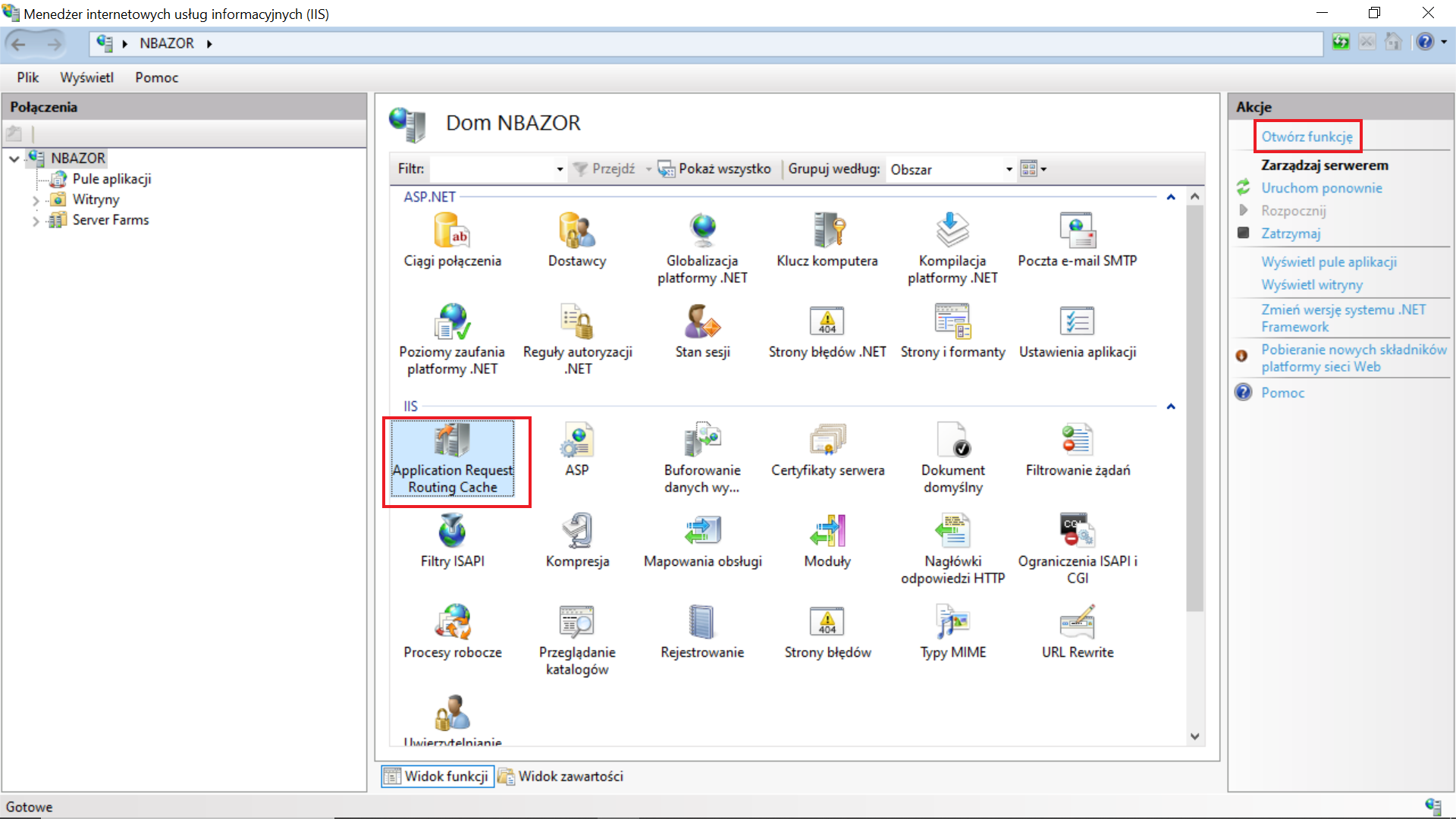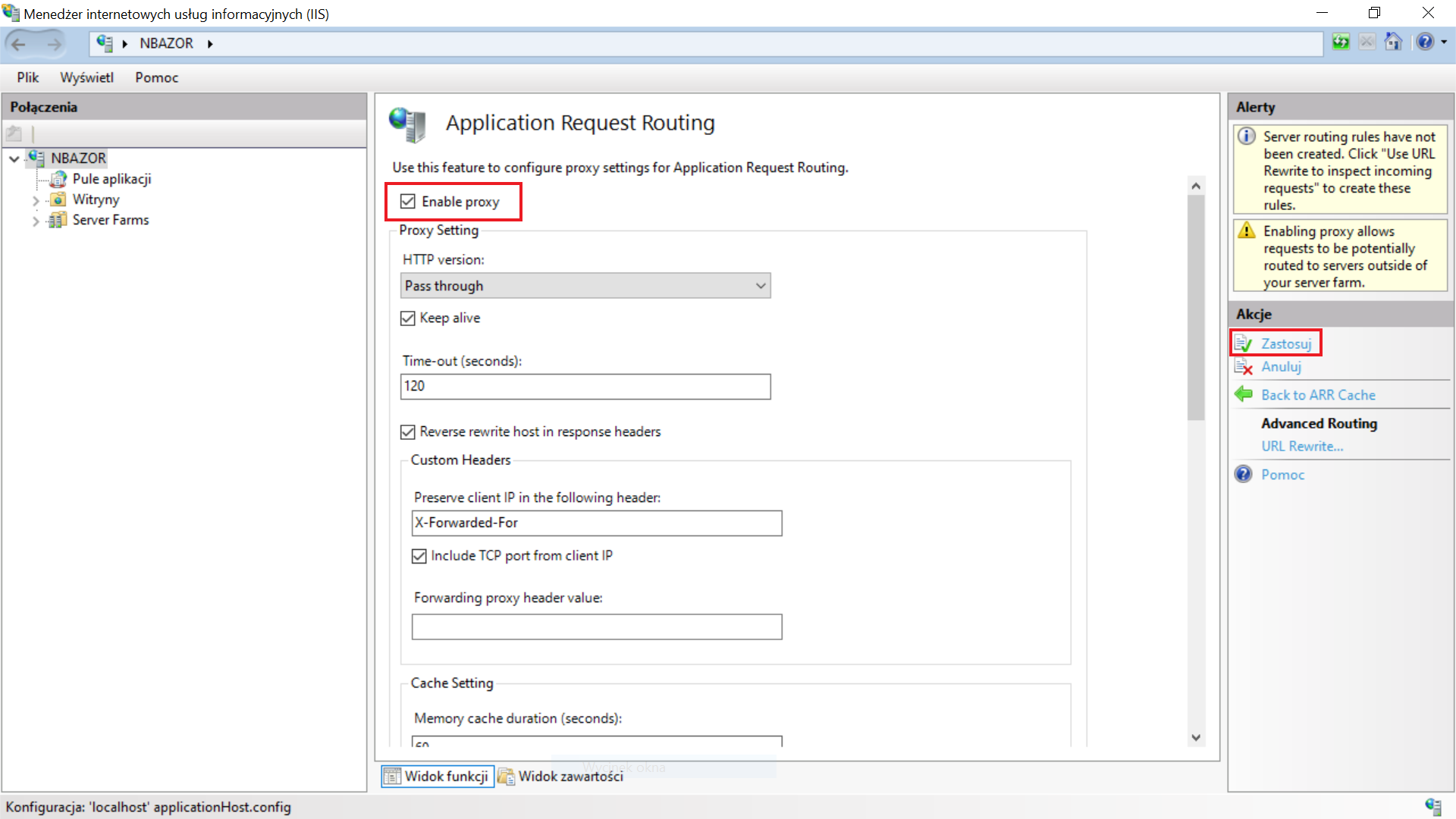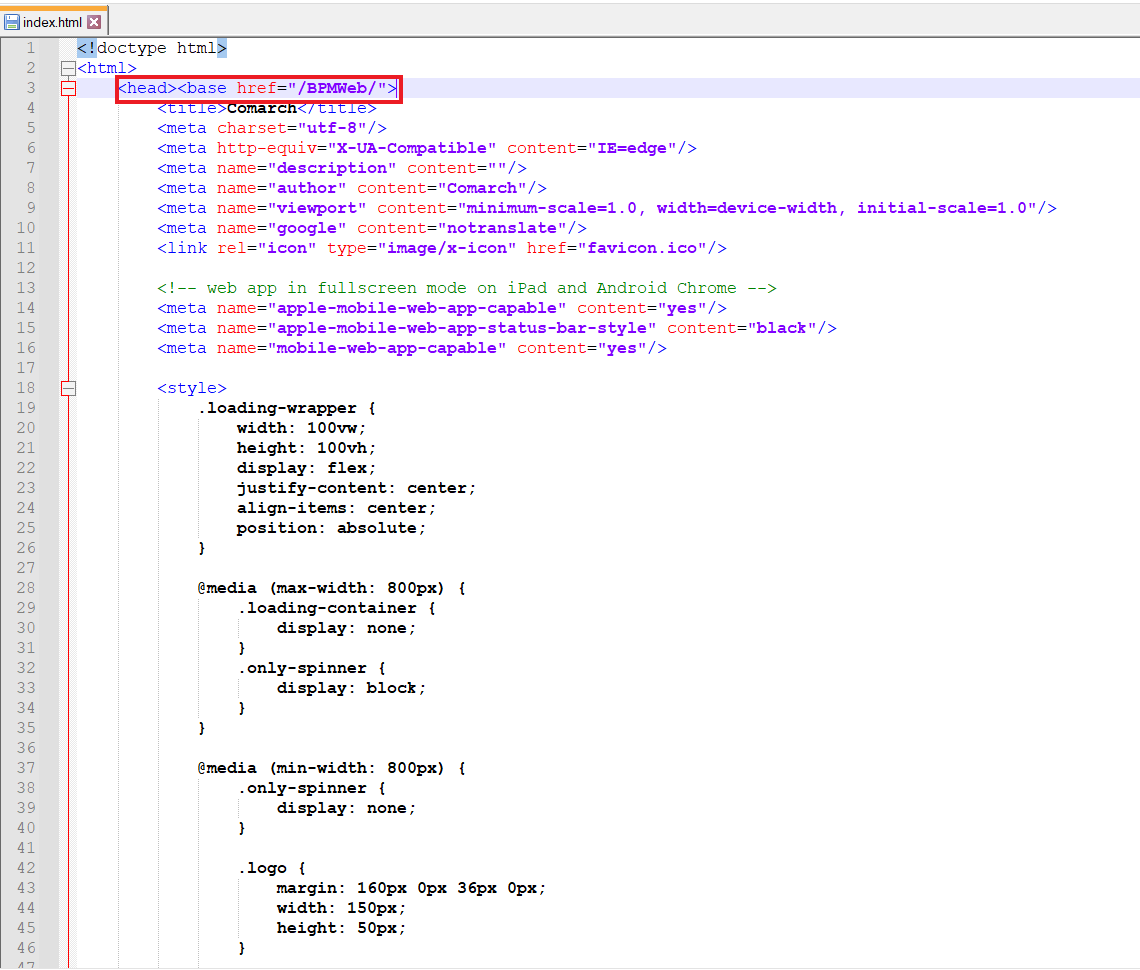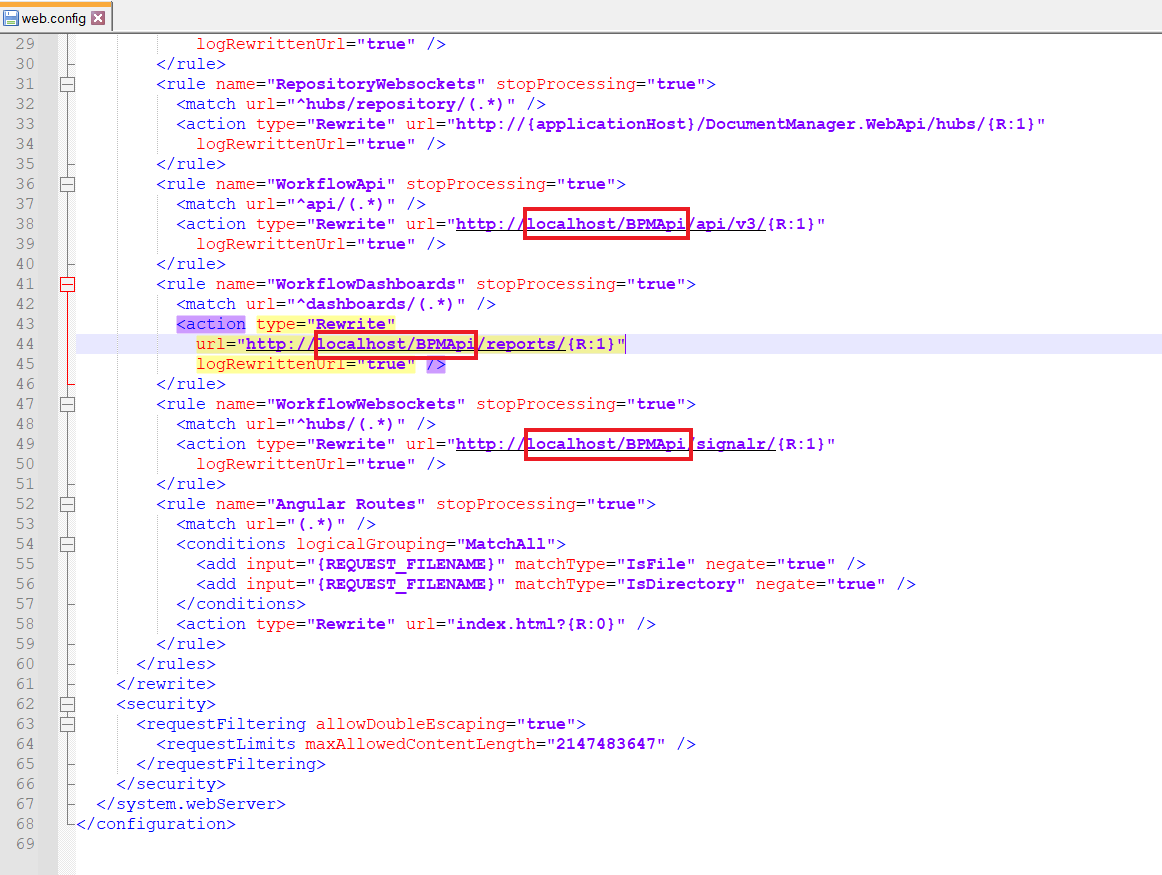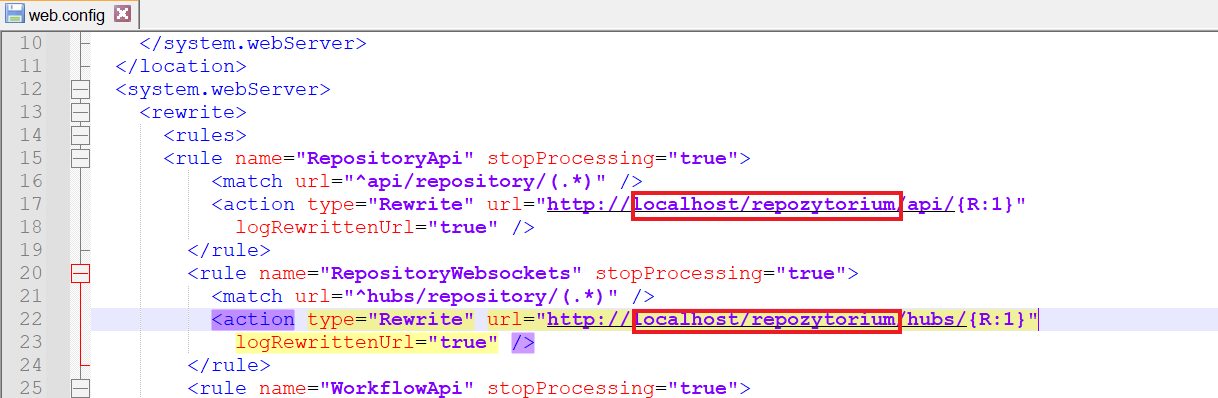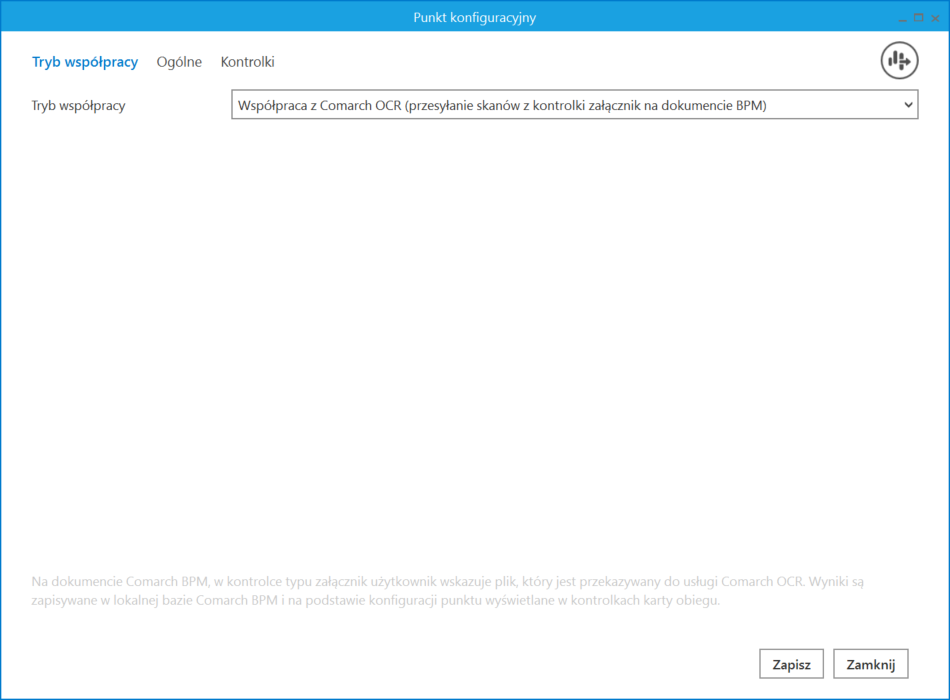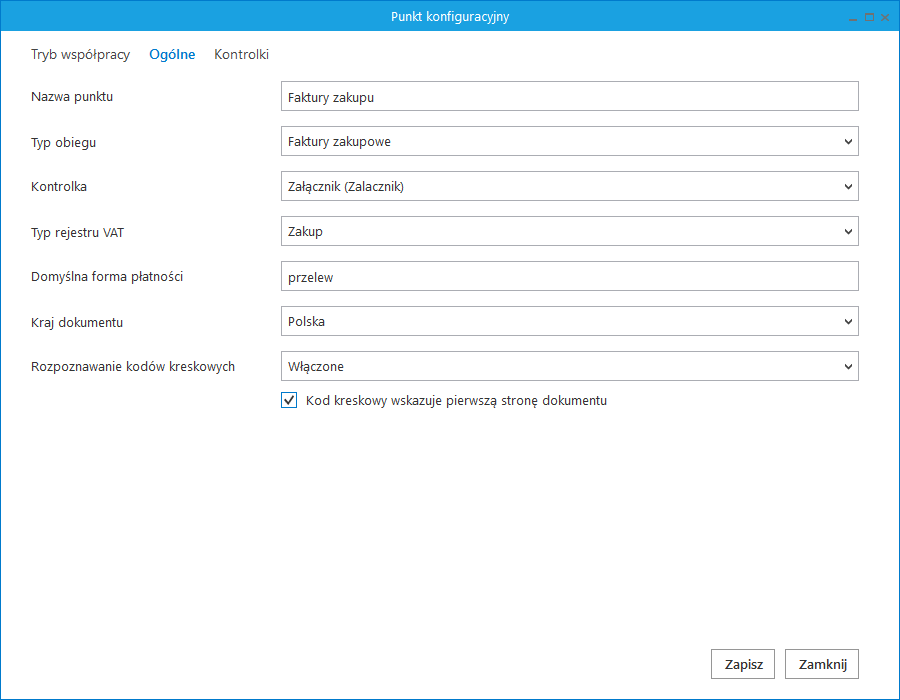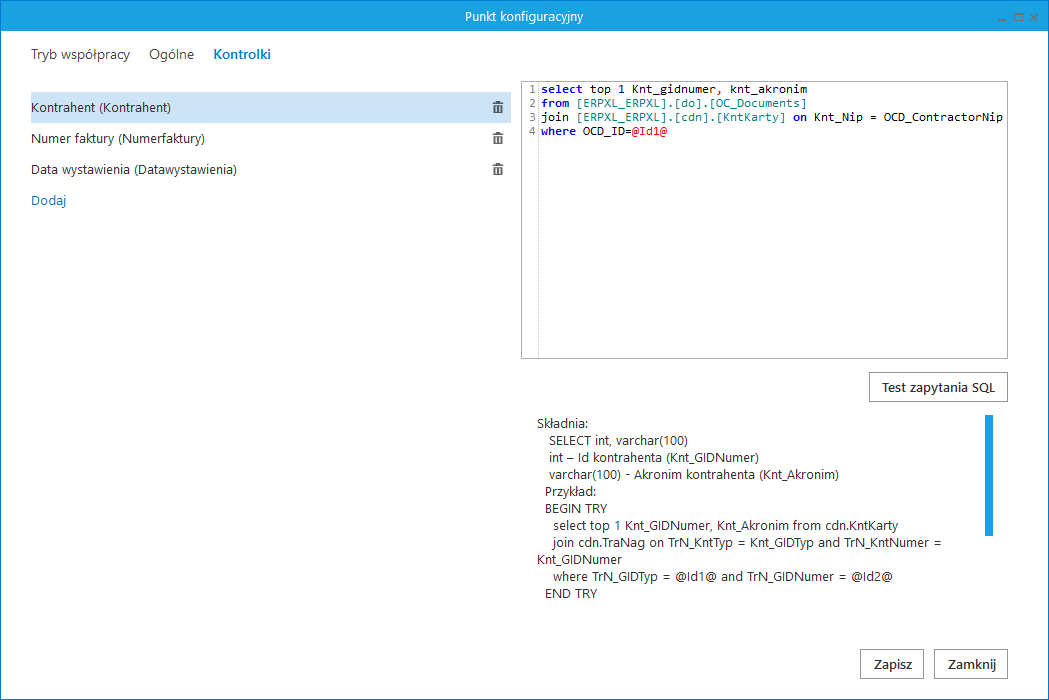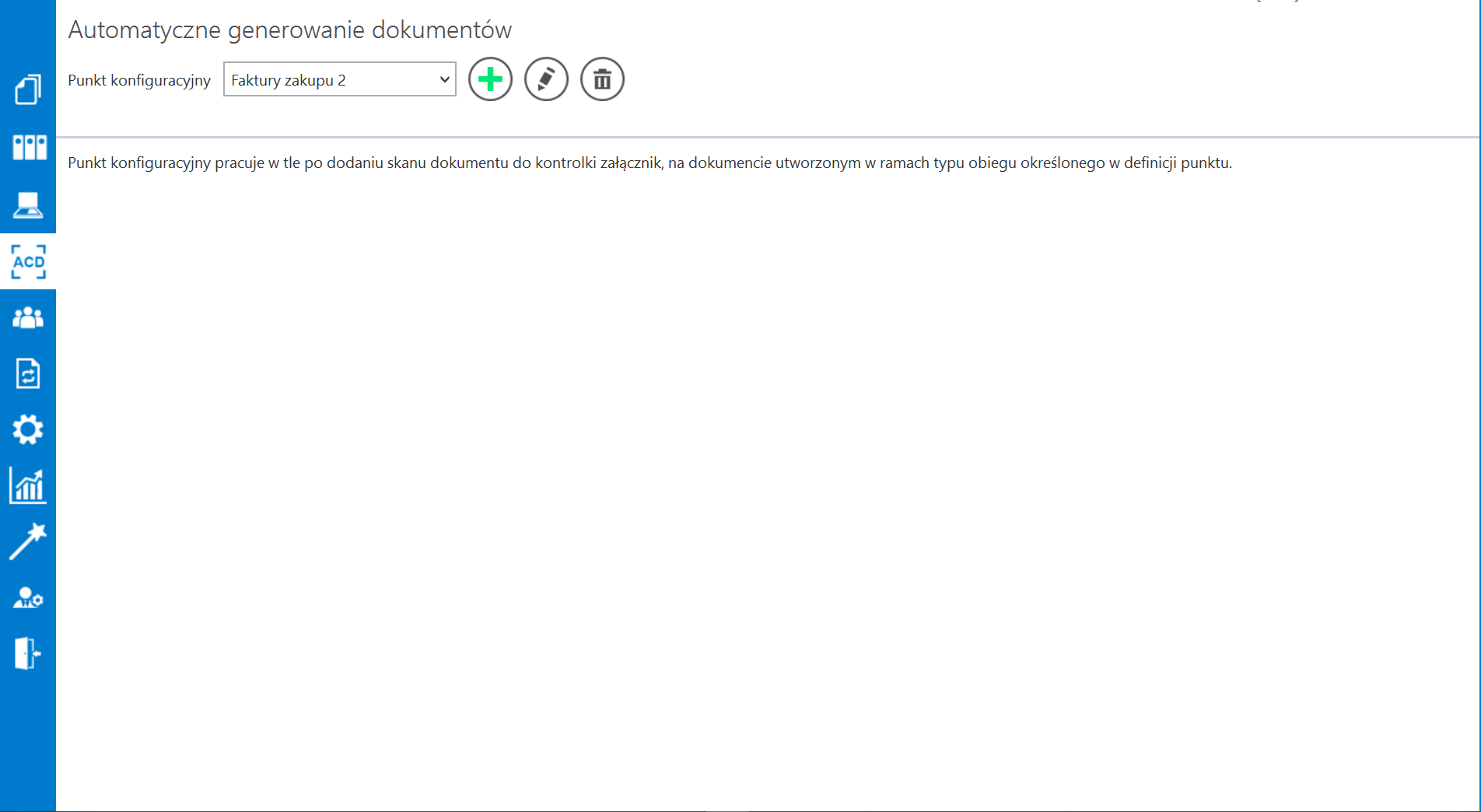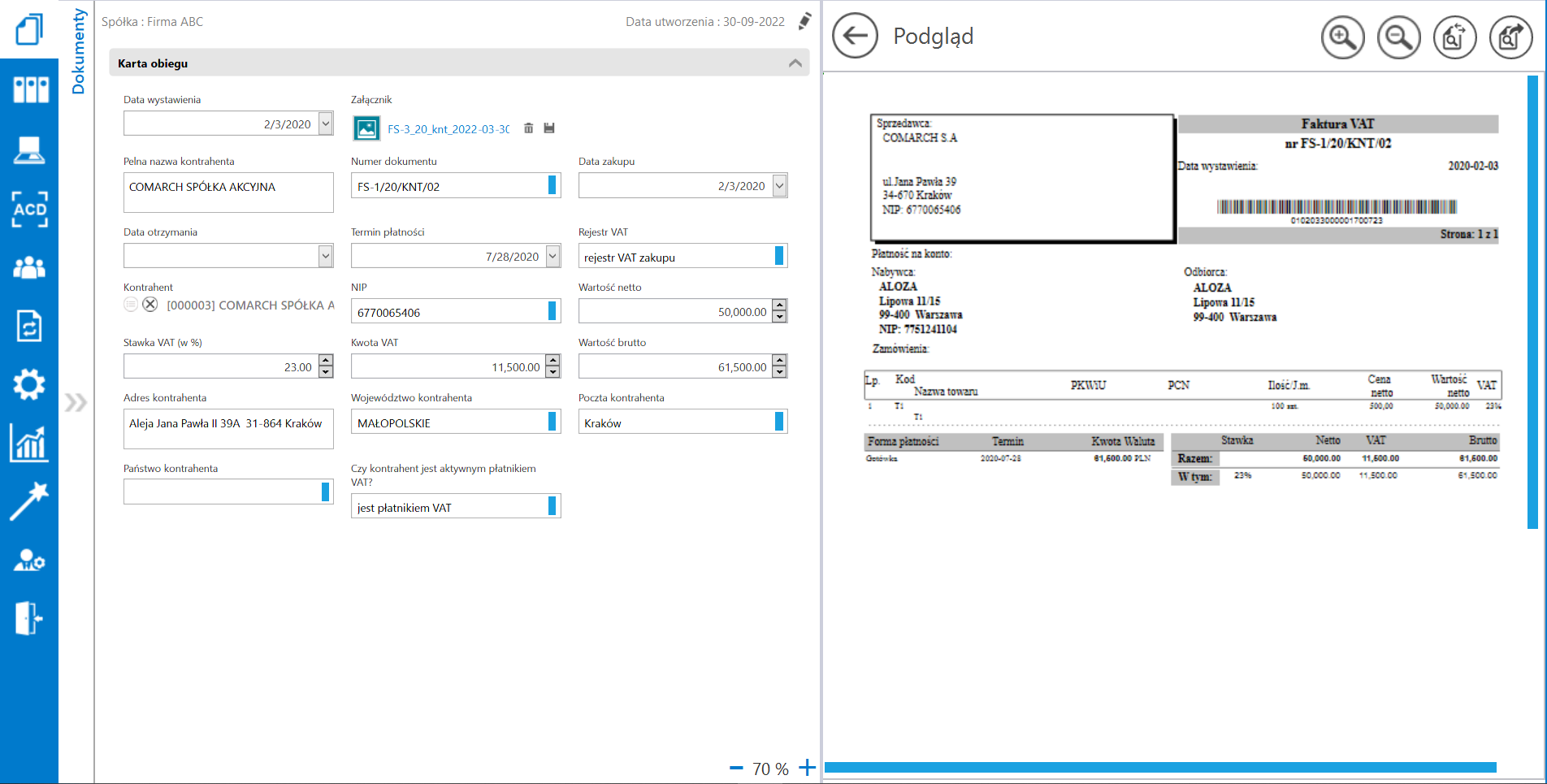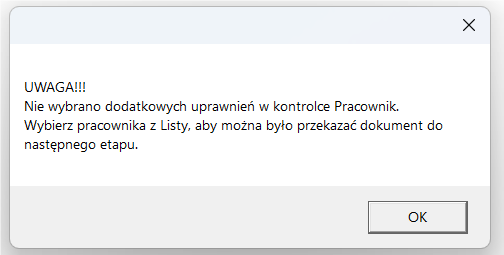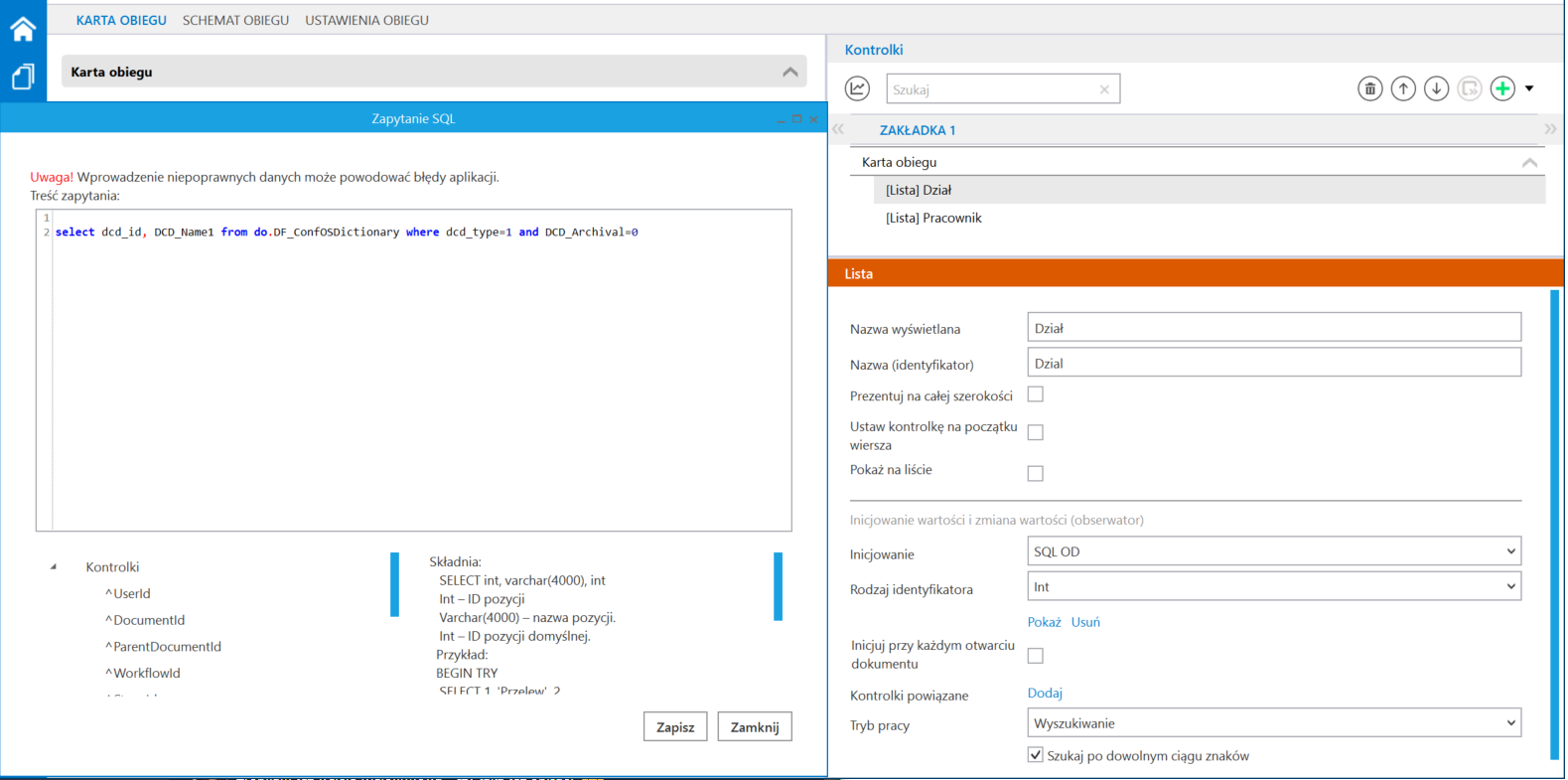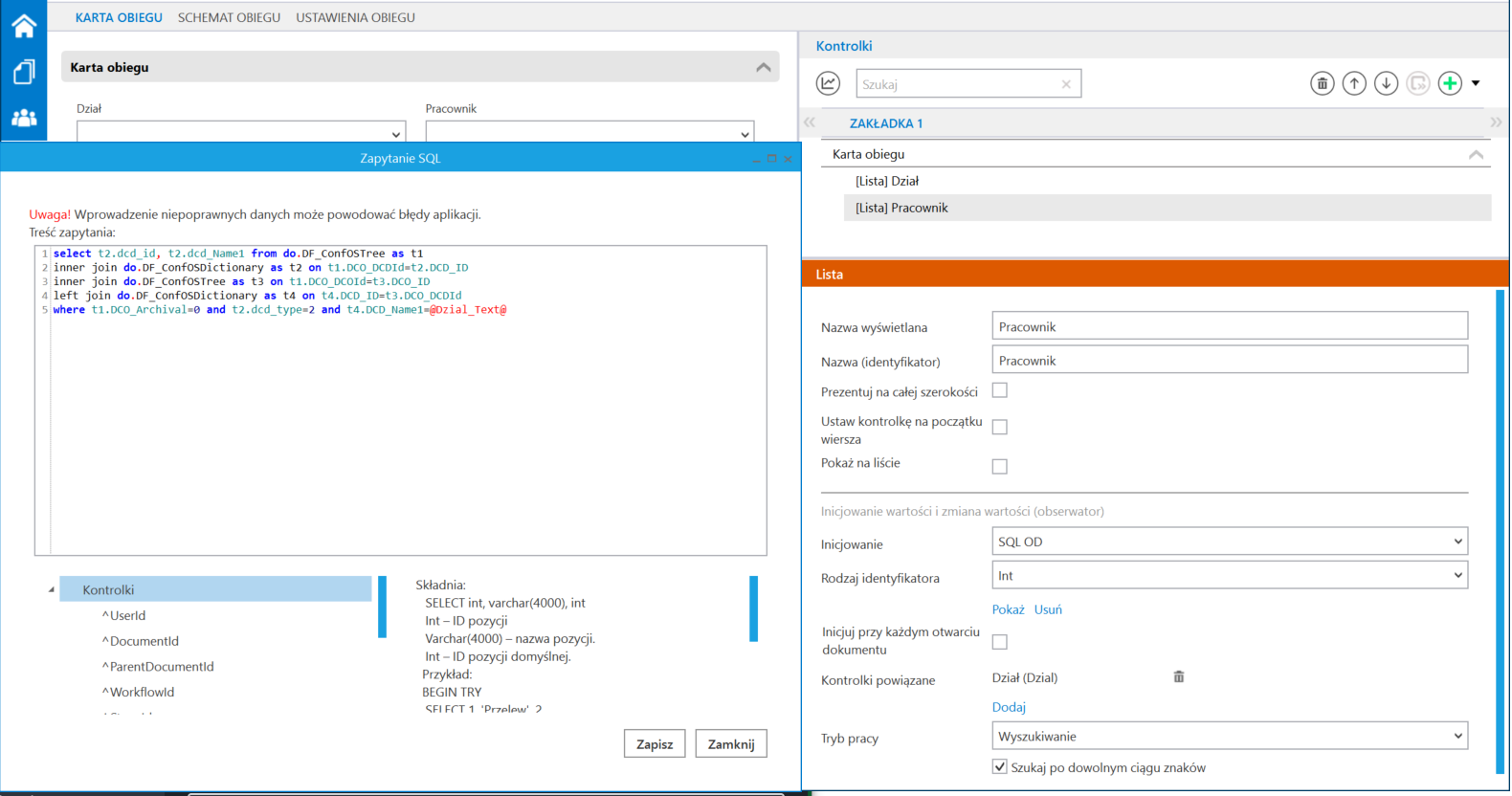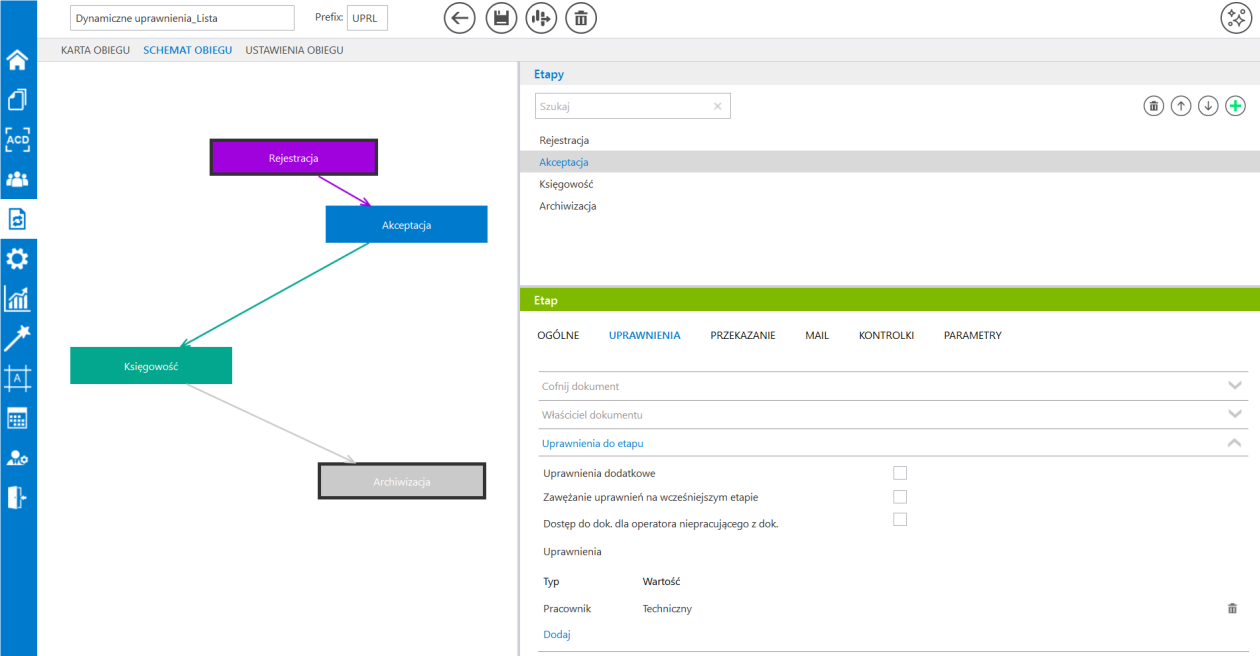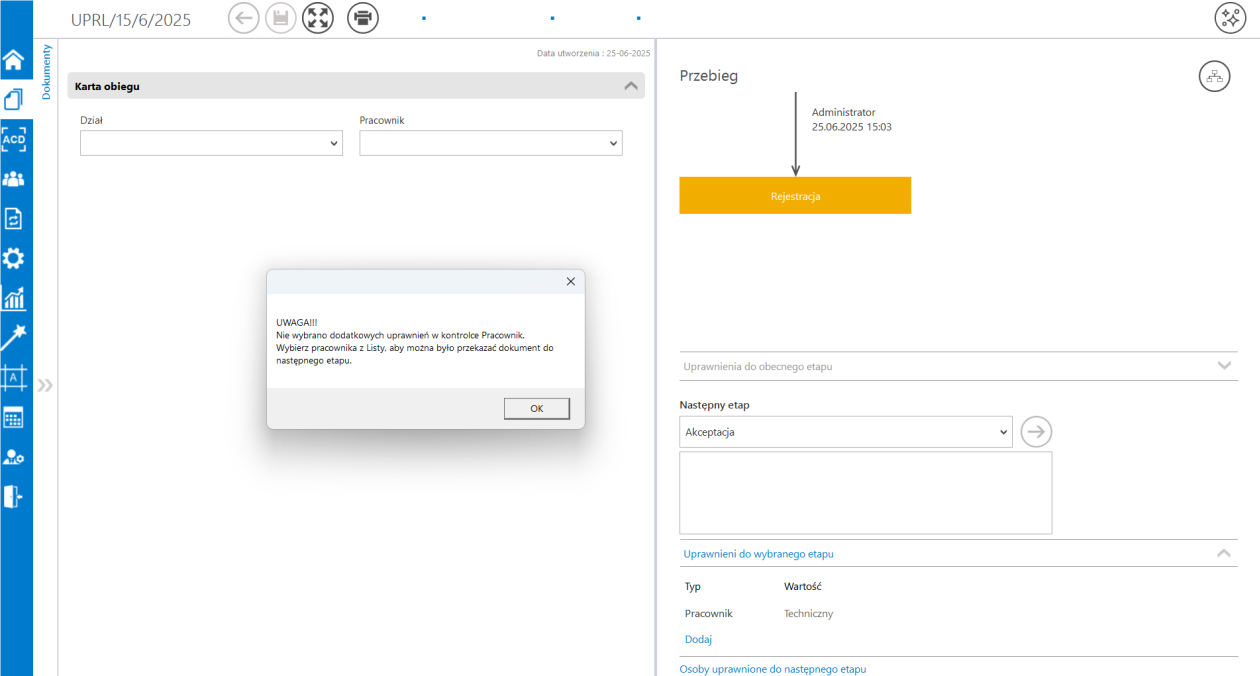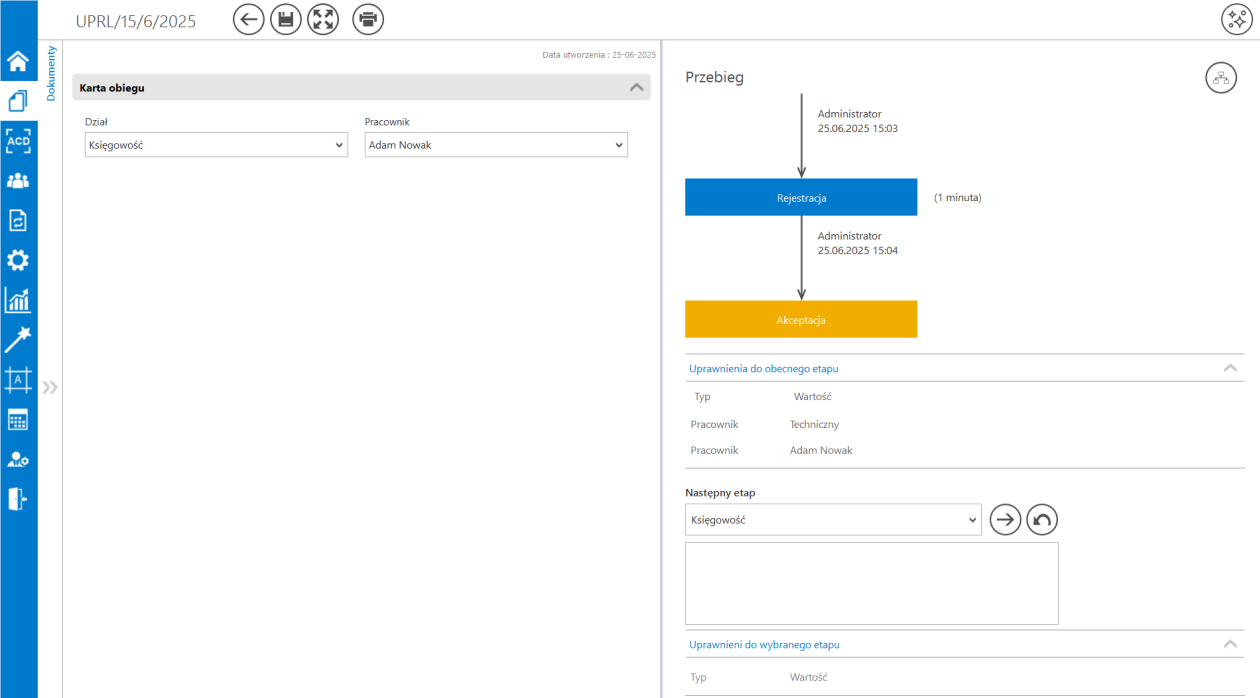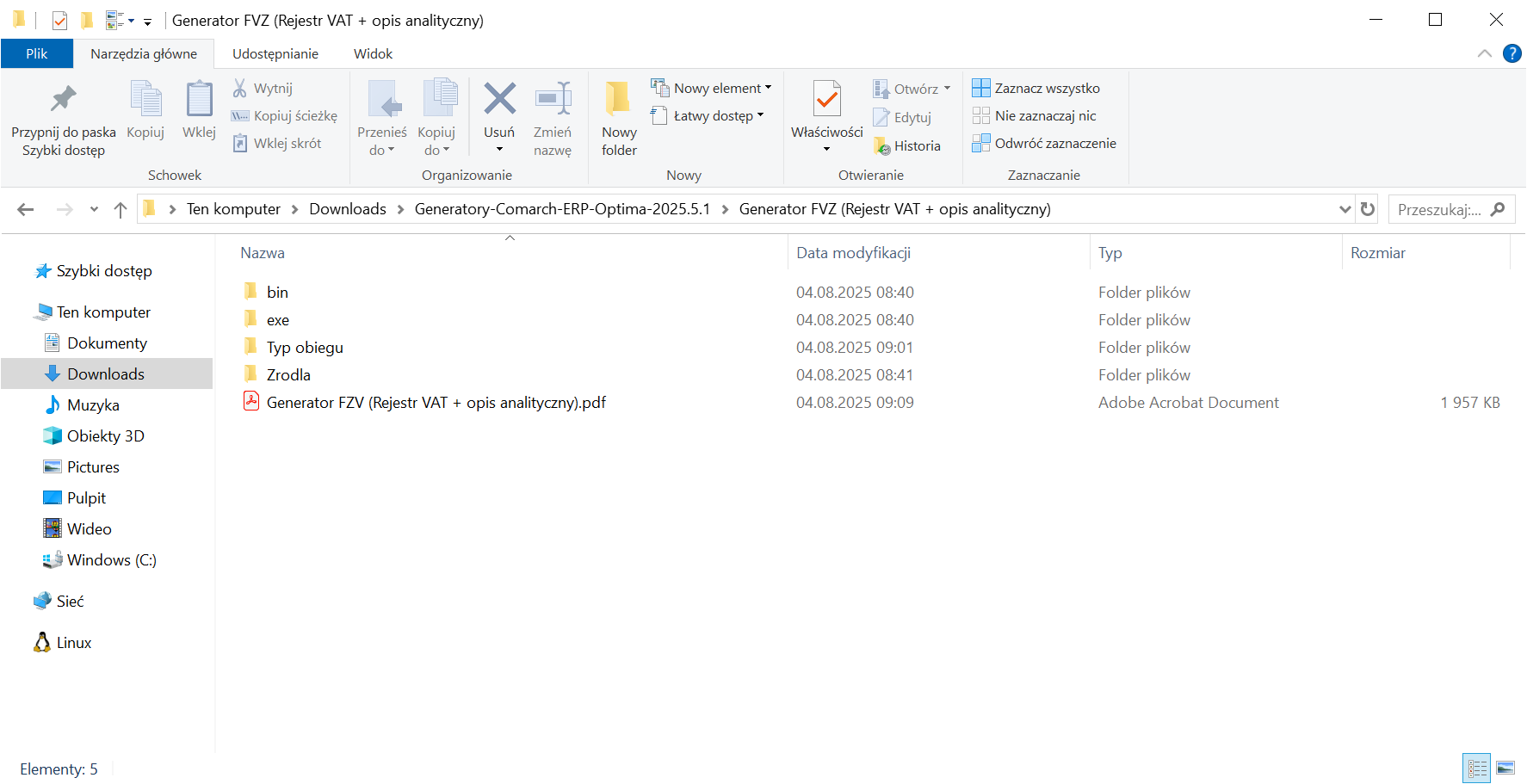Załącznik
Kontrolka typu „Załącznik” umożliwia załączanie plików:
- z dysku
- bezpośrednio z urządzenia typu skaner lub z innych urządzeń
- z modułu Repozytorium (od wersji 2023.1.0; jeśli współpraca Comarch BPM (dawniej DMS) z Repozytorium jest włączona; zob. Załącznik dodany z modułu Repozytorium)
Kontrolka posiada możliwość uruchomienia skanera w celu wykonania skanu dokumentu.
Od wersji 2024.3.0 w przypadku, jeśli na definicji kontrolki typu załącznik zaznaczono opcję „Zablokuj usuwanie załączników”, wówczas nie jest możliwe usunięcie z danej kontrolki załącznika, który został do niej dodany.
Właściwości kontrolki typu Załącznik są podzielone na dwie sekcje:
- Ogólne
- Archiwa
W ramach sekcji „Ogólne” dostępne są następujące pola:
- Nazwa wyświetlana – jest to pole, którego zawartość będzie widoczna na karcie obiegu, wartość pola nie musi być unikalna, dzięki temu możliwe jest dodanie kilku kontrolek, dla których wyświetlana jest taka sama nazwa.
- Nazwa (identyfikator) – jest to pole, którego wartość widoczna jest wyłącznie we właściwościach kontrolki. Wartość tego pola musi być unikalna w ramach karty obiegu.
- Podpisy elektroniczne PDF – checkbox dodany w wersji 2023.0.0; po jego zaznaczeniu przy załącznikach formacie PDF dostępny jest przycisk do podpisywania dokumentów (zob. Podpisy elektroniczne dokumentów PDF).
- Mobilny podpis – parametr wprowadzony w wersji 2024.3.0; znajduje się na definicji kontrolki typu Załącznik; domyślnie odznaczony. Zaznaczenie parametru powoduje zmianę w działaniu kontrolki typu załącznik – zob. Podpis mobile na kontrolce typu Załącznik
- Zablokuj usuwanie załączników – parametr wprowadzony w wersji 2024.3.0; znajduje się na definicji kontrolki typu Załącznik; domyślnie odznaczony. Jeśli parametr zostanie zaznaczony, wówczas żaden operator na żadnym etapie nie będzie mógł usunąć pliku/plików z danej kontrolki typu Załącznik;
- Prezentuj na całej szerokości – zaznaczenie tej właściwości spowoduje wyświetlenie kontrolki na całej szerokości okna „Karta obiegu”.
- Ustaw kontrolkę na początku wiersza – parametr odpowiada za ustawienie kontrolki na początku nowego wiersza karty obiegu, bez konieczności dodawania separatorów pomiędzy kontrolką bieżącą, a kontrolką poprzednią. Możliwość użycia parametru „Ustaw kontrolkę na początku wiersza” uzależniona jest od wartości parametru „Prezentuj na całej szerokości”. Gdy zaznaczono parametr „Prezentuj na całej szerokości”, nie ma możliwości użycia parametru „Ustaw kontrolkę na początku wiersza”. Gdy parametr „Ustaw kontrolkę na początku wiersza” jest zaznaczony, parametr „Prezentuj na całej szerokości” jest dostępny, jego zaznaczenie spowoduje wyłączenie i dezaktywację parametru „Ustaw kontrolkę na początku wiersza”.
- Wersjonowanie pliku – opcja „Tak” umożliwia podpięcie kilku wersji tego samego pliku o takiej samej nazwie pod jedną kontrolkę. Każdy nowo dodany plik zawiera na końcu nazwy kolejny numer wersji podany w nawiasach. Domyślną opcją jest „Nie”.
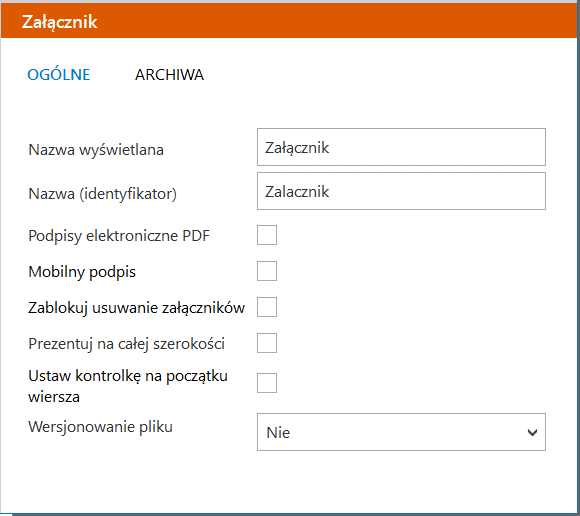
W ramach sekcji „Archiwa” dostępne są następujące pola:
- Manager dokumentów – umożliwia załączanie plików umieszczonych w managerze dokumentów albo „Współpraca z Repozytorium” – jeśli współpraca z Repozytorium jest włączona.
- Nazwa spółki – parametr dostepny w trybie wielospółkowym, w parametrze należy wskazać spółkę, w której będą zapisywane załączniki.
- Lokalizacja – pole dostępne, gdy zaznaczono checkbox przy „Współpraca z Repozytorium”; lokalizacja w Repozytorium, do której powinny być przesyłane pliki.
- Pozwalaj na wybór lokalizacji podczas dodawania załącznika – parametr dostępny od wersji 2025.2.0; jeśli został zaznaczony, podczas dodawania załącznika na dokumencie Comarch BPM zostanie otwarte okno, w ramach którego operator może wybrać lokalizację w Comarch BPM Repozytorium, w której ma zostać zapisany dany załącznik (gdy zaznaczono parametr „Współpraca z Repozytorium”); parametr jest domyślnie odznaczony (zob. Wybór lokalizacji zapisu załącznika w Comarch BPM Repozytorium przez operatora dodającego załącznik w aplikacji desktop).
- Podczas zapisu załącznika w Repozytorium stosuj – jedno z dwóch pól dostępnych od 2024.2.0 zamiast pola ‘Zastosuj login operatora Repozytorium’; pole dostępne, gdy zaznaczono checkbox przy „Współpraca z Repozytorium”; w tym polu należy wybrać operatora, w którego imieniu załączniki będą zapisywane w Repozytorium.
- Podczas pracy z załącznikiem z Repozytorium stosuj – jedno z dwóch pól dostępnych od 2024.2.0 zamiast pola ‘Zastosuj login operatora Repozytorium’; pole dostępne, gdy zaznaczono checkbox przy „Współpraca z Repozytorium”; w tym polu należy wybrać operatora, w którego imieniu będzie odbywać się praca z załącznikami w Repozytorium.
- przycisk ‘Dodaj’ w sekcji ” Ustawienia typów dokumentów” – pole dostępne, gdy zaznaczono checkbox przy „Współpraca z Repozytorium”; pod napisem ‘Typy’ powinny zostać wybrane takie właściwości jak:
- typ dokumentów, który będzie przypisywany do przesłanych plików, a także określony typ domyślny
- po kliknięciu „Dodaj”, a następnie wyborze konkretnych atrybutów i kliknięciu „Ustaw” – kontrolki BPM (dawniej DMS), które zostaną zmapowane do atrybutów
- Etap mapowania – pole dostępne, gdy zaznaczono checkbox przy „Współpraca z Repozytorium”; etap obiegu dokumentu, na którym wartości kontrolek zostaną zmapowane do atrybutów, a także typ dokumentu będzie zmapowany na plik przesłany do Repozytorium
Opcje dostępne w sekcji „Archiwa” są szczegółowo omówione w rozdziale Konfiguracja kontrolki typu Załącznik w ramach integracji modułu Repozytorium z modułem Workflow.
Dla parametru „Nazwa spółki” możliwe są opcje:
- „Brak spółki – baza OD” – załączniki są zapisywane do bazy Comarch BPM (dawniej DMS),
- „Brak spółki – IBARD” – załączniki są zapisywane w usłudze Comarch IBARD.
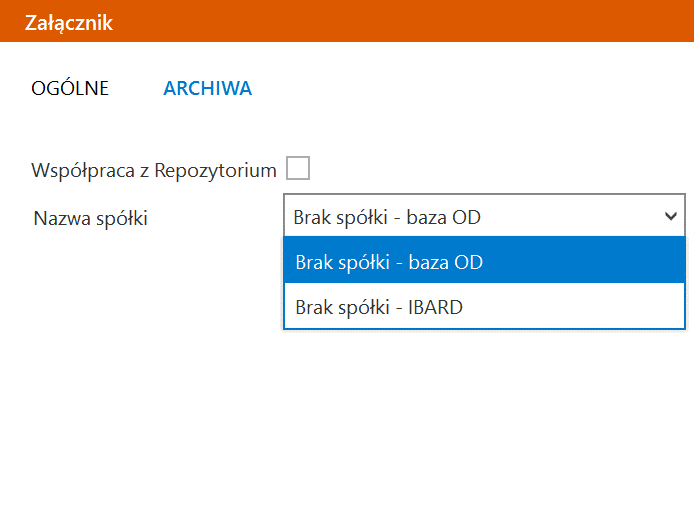
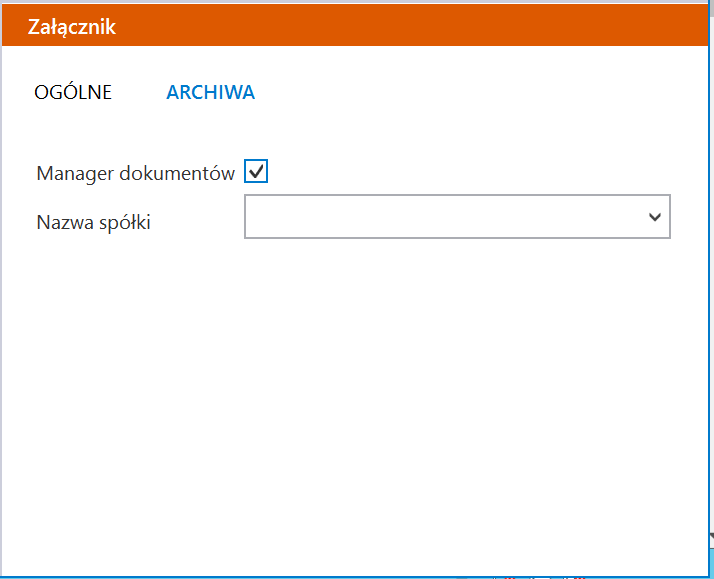
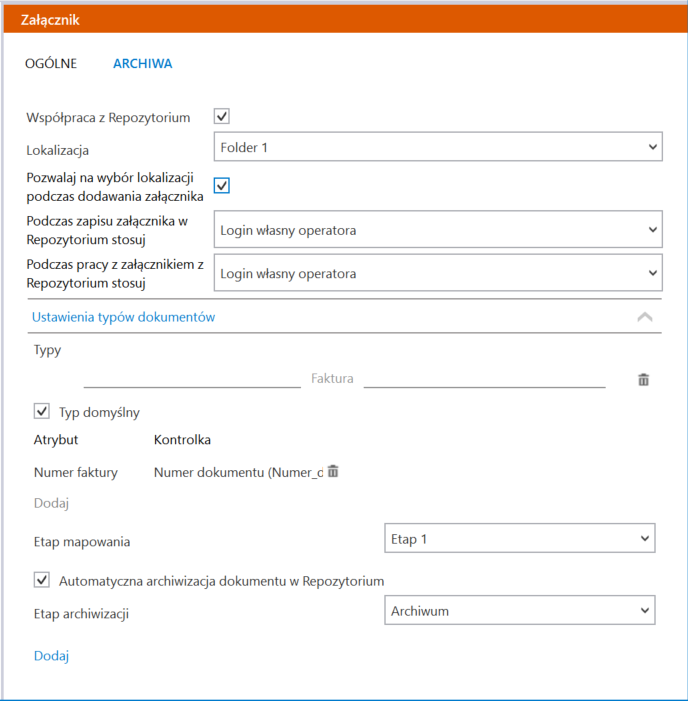
Obok nazwy załączonego pliku prezentowana jest:
-
- w przypadku załącznika dodanego z dysku lub ze skanu:
- ikona podpisu elektronicznego (jeśli w ustawieniach kontrolki typu załącznik zaznaczono parametr „Podpis elektroniczny PDF i jeśli dodany załącznik jest w formacie PDF)
- ikona zapisu załącznika (umożliwia zapisanie pliku na dysk lokalny)
- ikona kosza (umożliwia odpięcie pliku od dokumentu). Ikona kosza jest nieaktywna, gdy na właściwościach kontrolki został oznaczony parametr „Tylko do odczytu”.
- w przypadku załącznika dodanego z modułu Repozytorium:
- ikona podpisu elektronicznego (po zapisaniu dokumentu w Comarch BPM (dawniej DMS) – jeśli w ustawieniach kontrolki typu załącznik zaznaczono parametr „Podpis elektroniczny PDF i jeśli dodany załącznik jest w formacie PDF)
- ikona zapisu załącznika (umożliwia zapisanie pliku na dysk lokalny)
- ikona kosza (umożliwia odpięcie pliku od dokumentu). Ikona kosza jest nieaktywna, gdy na właściwościach kontrolki został oznaczony parametr „Tylko do odczytu”
- ikona zmiany typu dokumentu (umożliwia zmianę typu dokumentu w Repozytorium na jeden z dostępnych w ustawieniach danej kontrolki typu załącznik. Ikona jest niewidoczna, gdy na właściwościach kontrolki został oznaczony parametr „Tylko do odczytu”.
- w przypadku załącznika dodanego z dysku lub ze skanu:
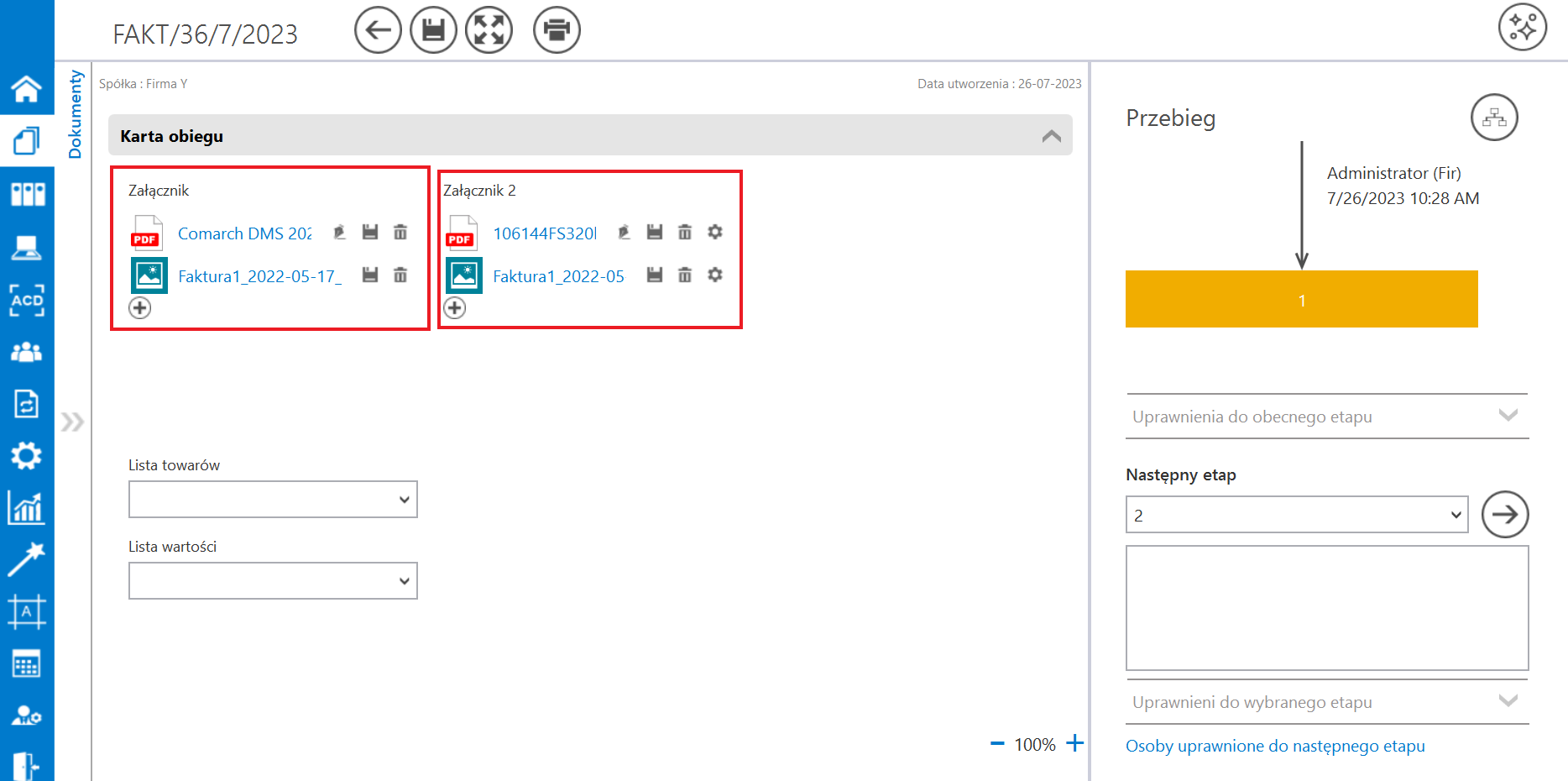
W pliku Web.config znajduje się klucz: <add key=”DestinationAttachmentsWorkflow” value=”” />.
Wartość klucza definiuje bazę, w której będą przechowywane załączniki dodawane do dokumentów.
Klucz <add key=”DestinationAttachmentsWorkflow” value=”” /> przyjmuje wartości:
- „DO” – baza danych BPM (dawniej DMS),
- „XL” – baza danych ERP XL,
- „IBARD” – usługa IBARD.
Załączniki z Managera dokumentów
Załączanie plików przechowywanych w managerze dokumentów dostępne jest dla pracowników posiadających uprawnienie do pracy z modułem Manager dokumentów (zob. Dostęp do modułu Manager dokumentów), w tych typach obiegów, w których na kontrolce typu Załącznik zaznaczono parametr „Manager dokumentów”.
Możliwe jest przesyłanie załączników z managera dokumentów na dysk lokalny. Lokalizację przechowywania plików przesłanych do managera dokumentów określa klucz:
<add key=”DestinationAttachmentsRepository” value=”DO” />. Przyjmuje wartości:
- „DO” – baza danych BPM (dawniej DMS)
- „IBARD” – usługa IBARD.
Operator posiadający uprawnienia do Managera dokumentów, podczas dodawania plików w kontrolce typu Załącznik będzie miał dostępną do wyboru opcję „Z managera dokumentów”
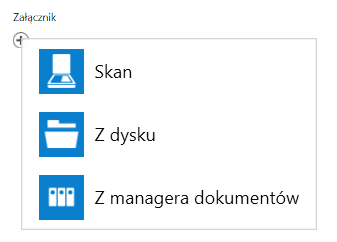
Operator może do kontrolki typu Załącznik dodać wyłącznie te pliki, do których posiada przynajmniej uprawnienie do podglądu.
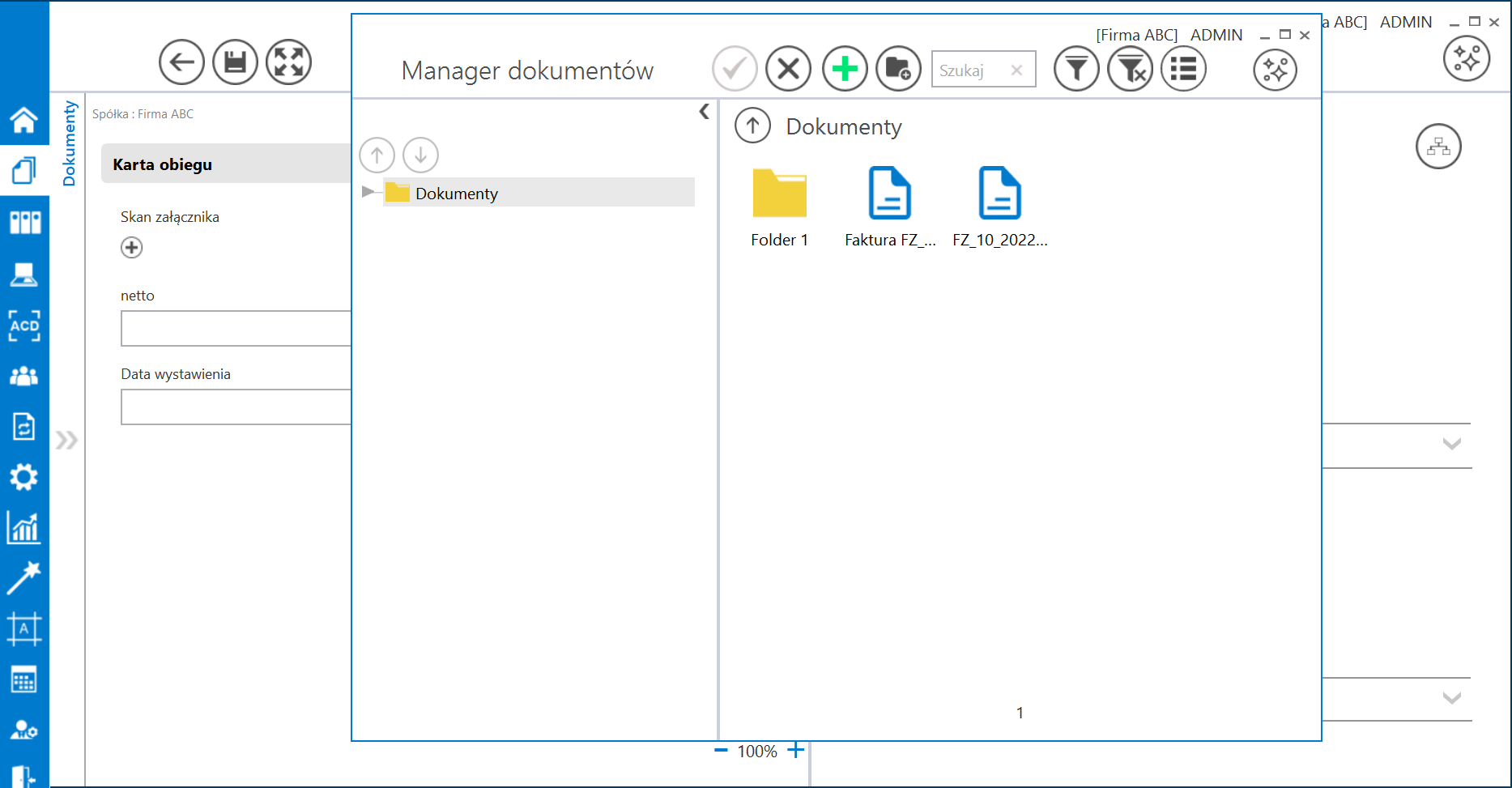
Plik zostanie załączony po podświetleniu w wywołanym oknie managera dokumentów i kliknięciu w ikonę  lub po podwójnym kliknięciu w wiersz, w którym wyświetlane są informacje o pliku.
lub po podwójnym kliknięciu w wiersz, w którym wyświetlane są informacje o pliku.
Załączniki w Comarch BPM (dawniej DMS) Repozytorium
W przypadku, gdy spółka korzysta z funkcjonalności Comarch BPM (dawniej DMS) Repozytorium, załączniki przesyłane do Repozytorium mogą być przechowywane w bazie MongoDB lub w usłudze IBARD. Dokumentacja dotycząca funkcjonalności Repozytorium znajduje się na indywidualnych stronach partnerów oraz na stronach pomocowych pod adresem Comarch BPM – Repozytorium – Baza Wiedzy programu Comarch BPM.
Blokada usuwania załączników
W wersji 2024.3.0 udostępniono funkcjonalność zablokowania usuwania załączników z kontrolki typu Załącznik.
W tym celu na definicji kontrolki typu Załącznik w aplikacji desktop dodano parametr „Zablokuj usuwanie załączników” (domyślnie odznaczony). Jeśli parametr zostanie zaznaczony, wówczas żaden operator na żadnym etapie nie będzie mógł usunąć pliku/plików z danej kontrolki typu Załącznik.
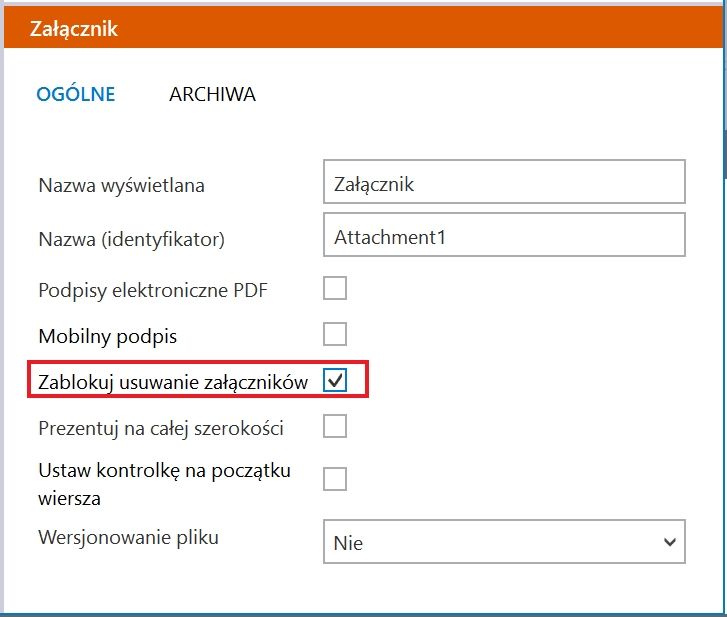
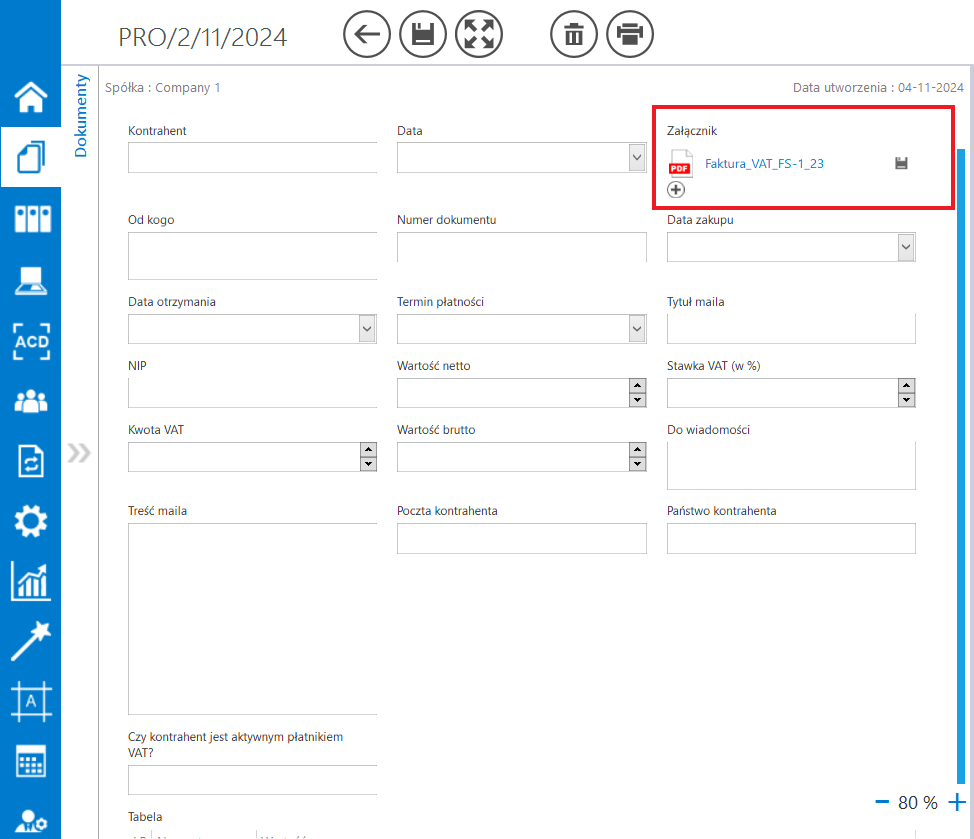
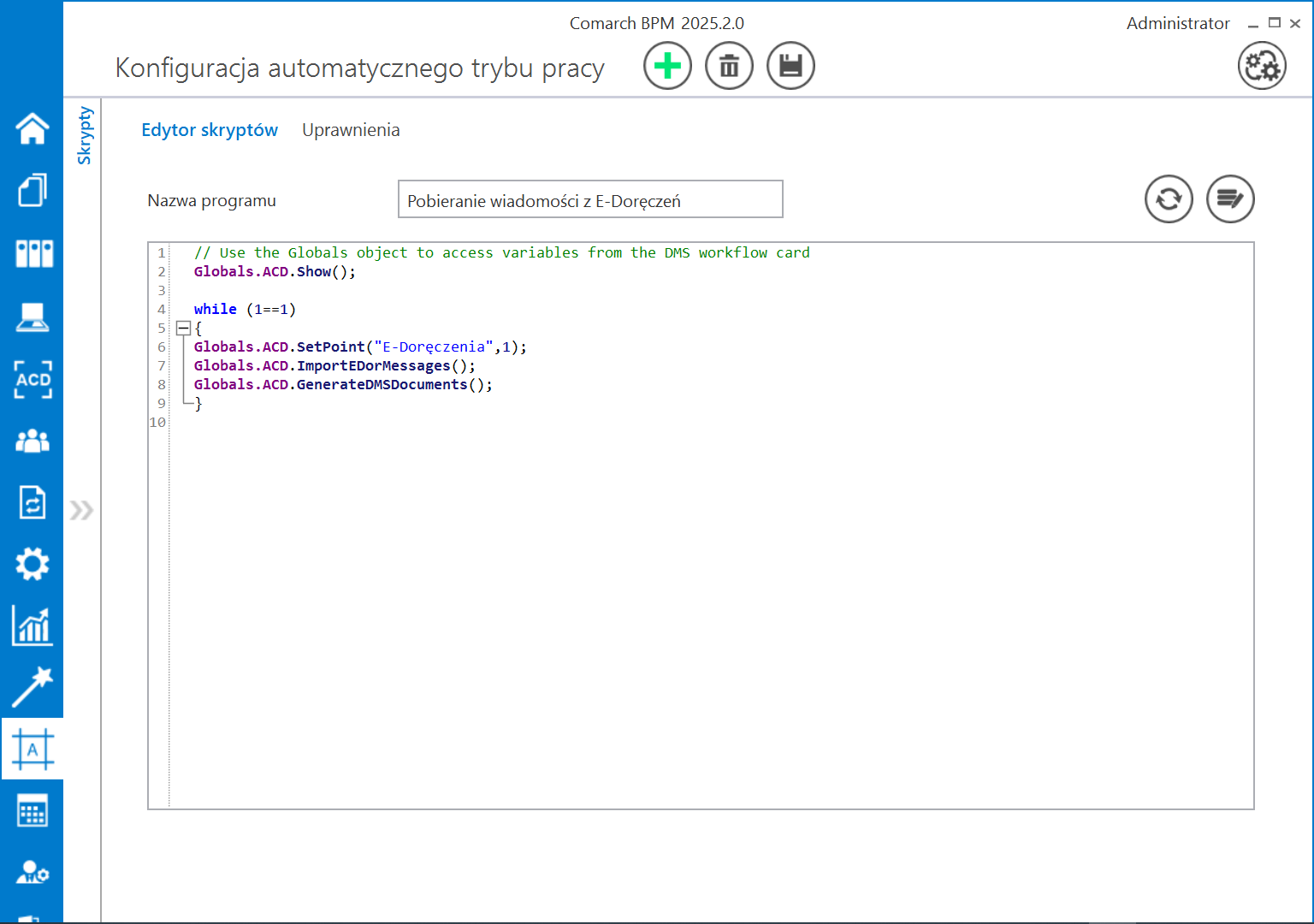
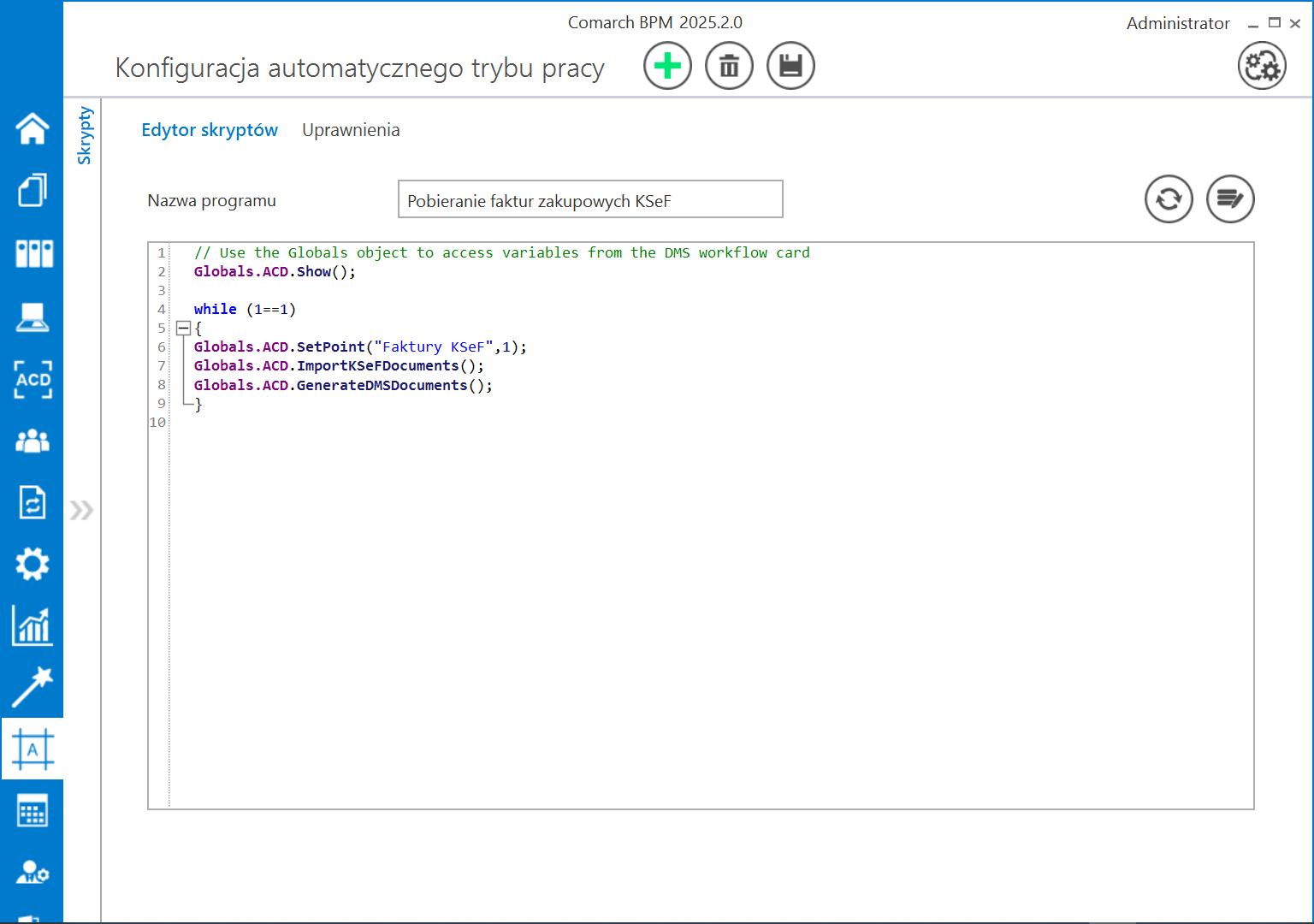
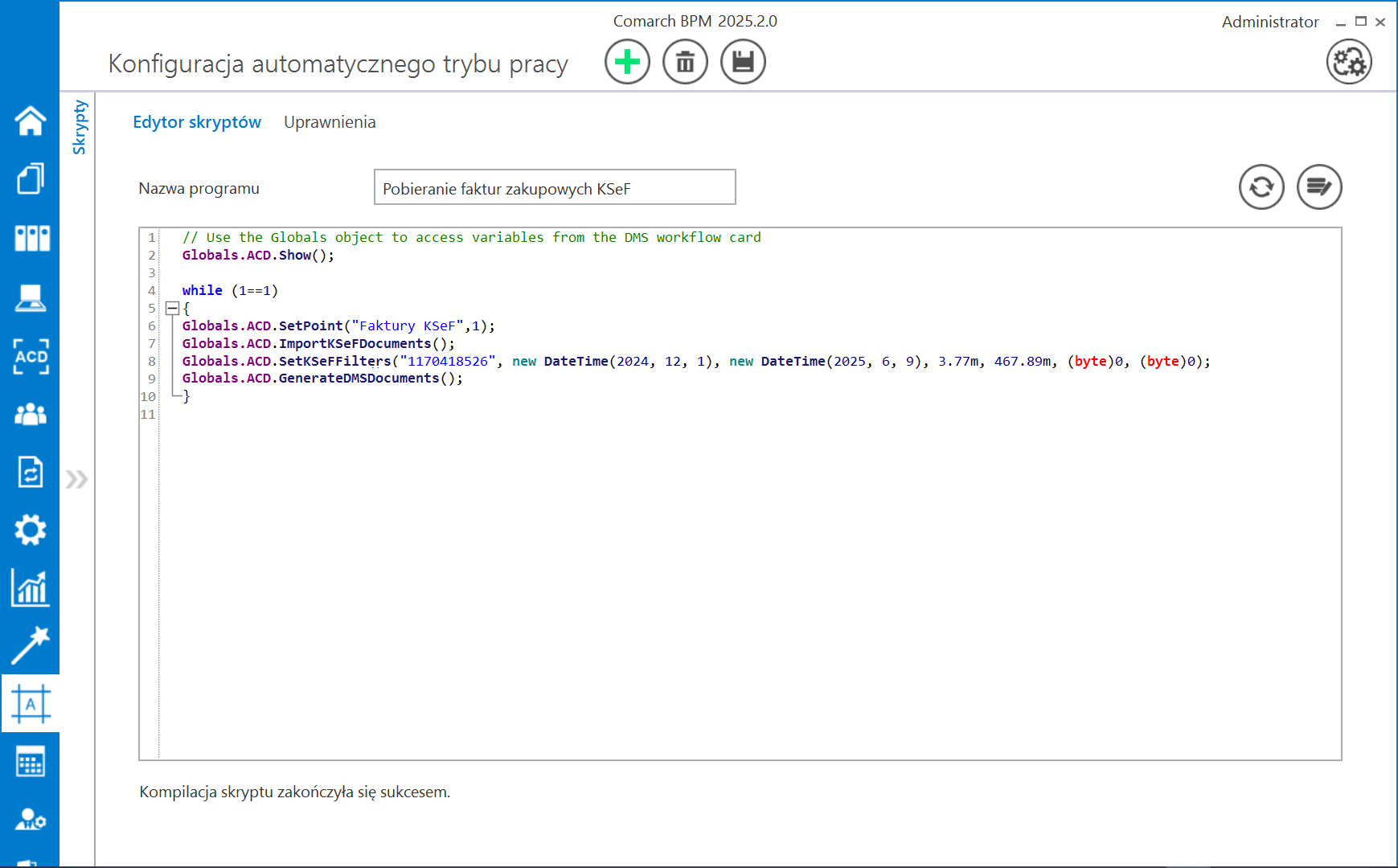
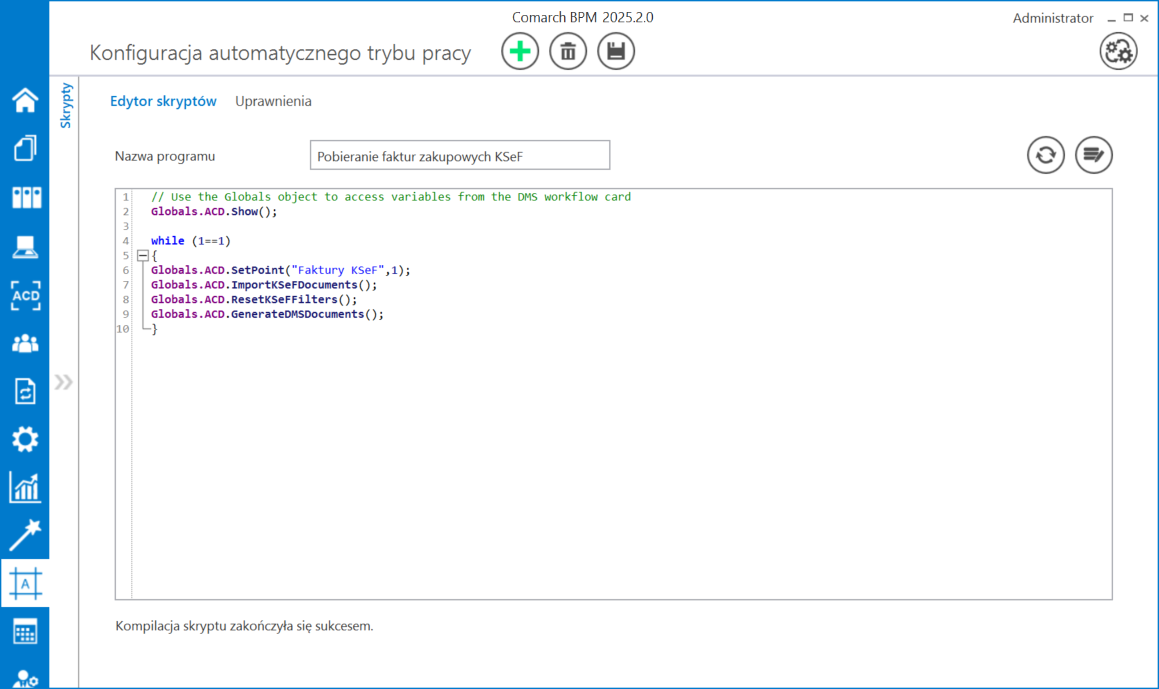

 [Pobierz wiadomości]. Zostanie wówczas otwarte okno „Import wiadomości z usługi e-Doręczenia”, w którym należy nacisnąć przycisk
[Pobierz wiadomości]. Zostanie wówczas otwarte okno „Import wiadomości z usługi e-Doręczenia”, w którym należy nacisnąć przycisk 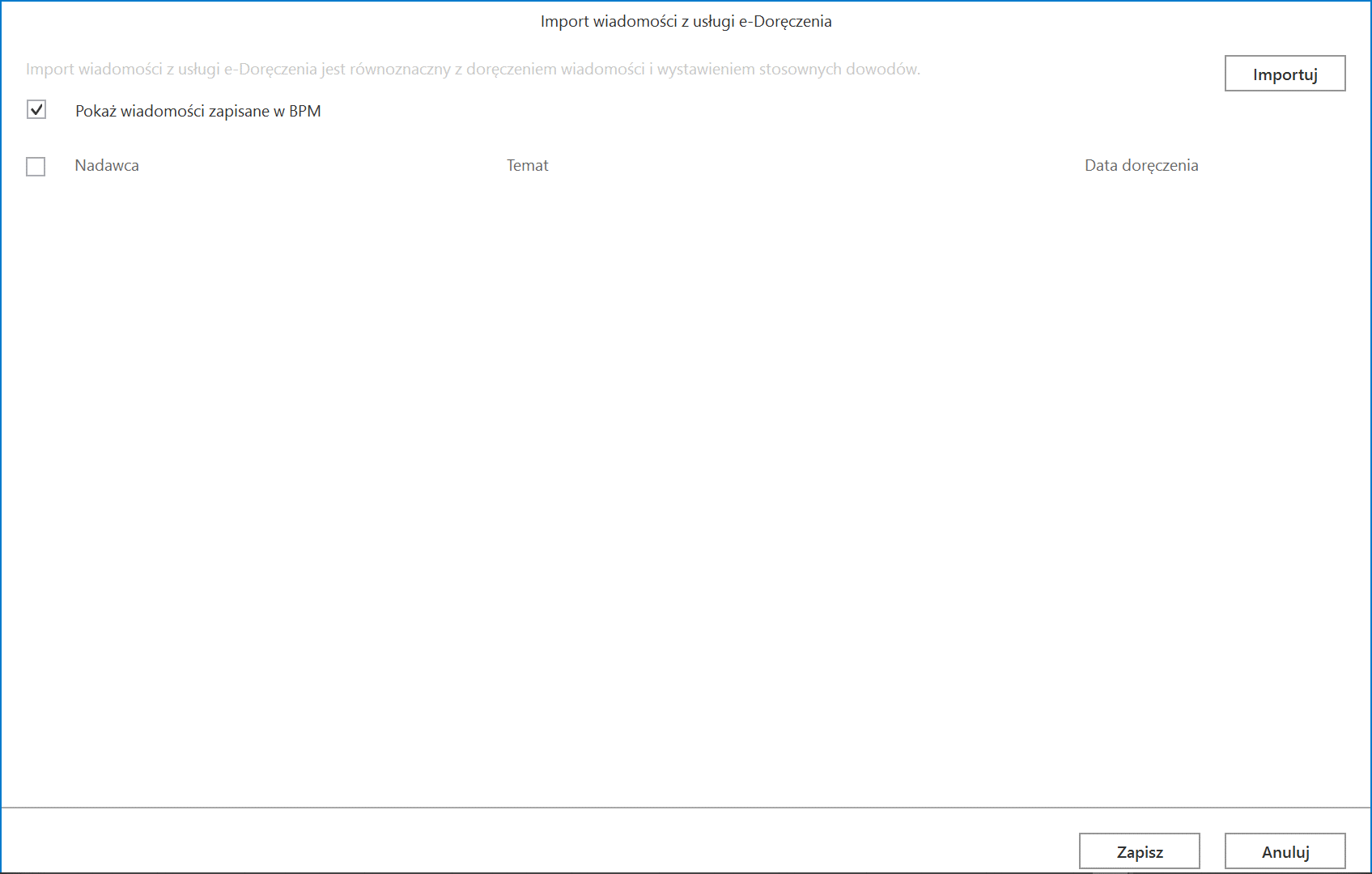
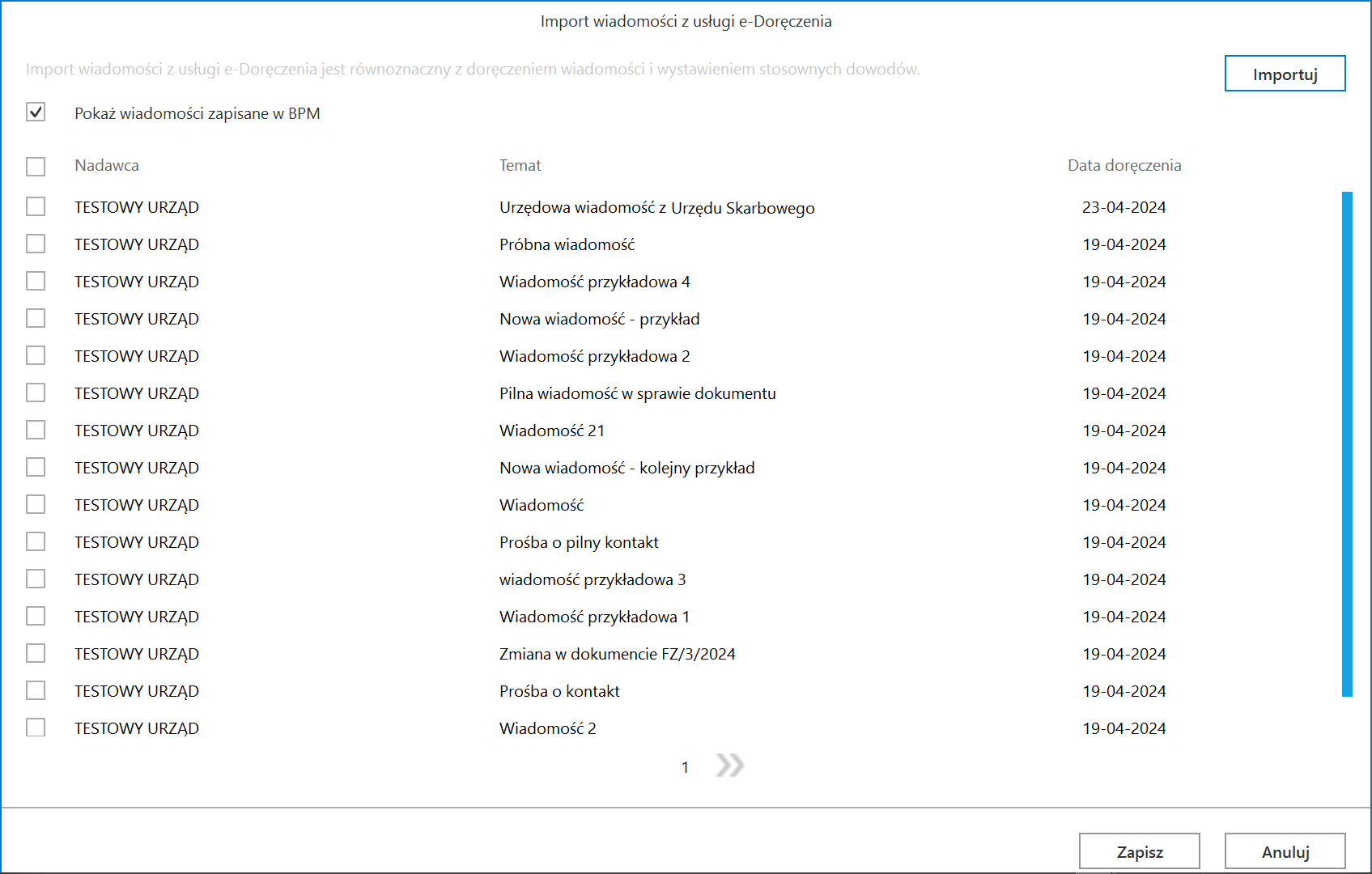
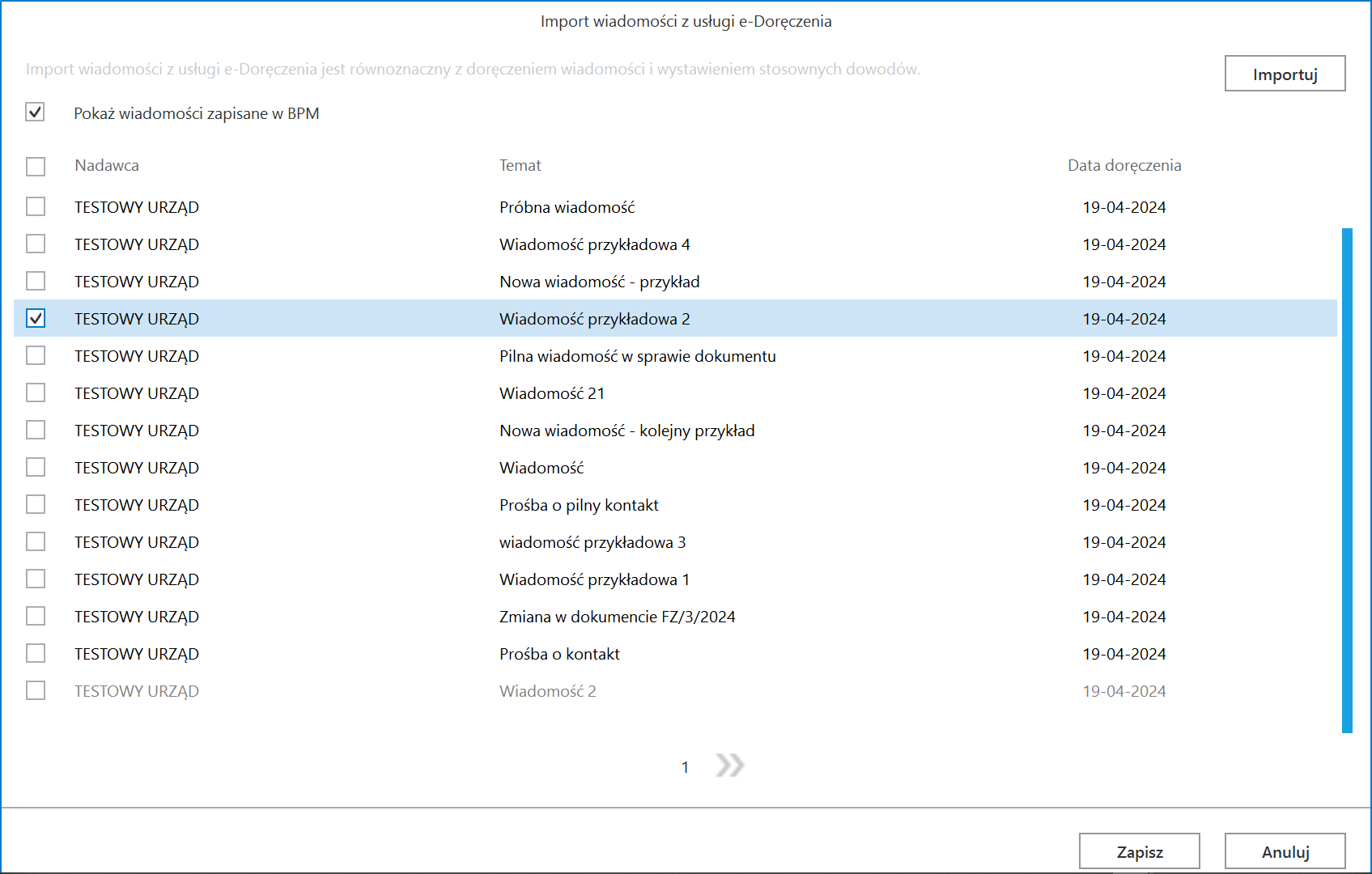
 .
.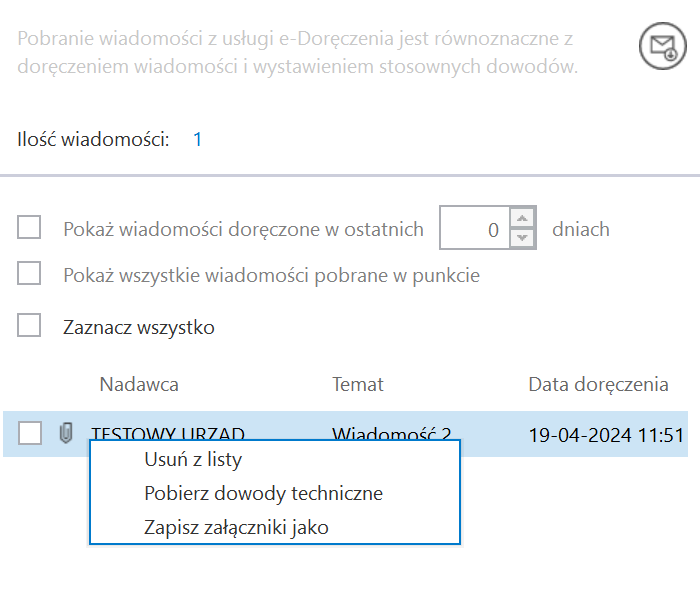
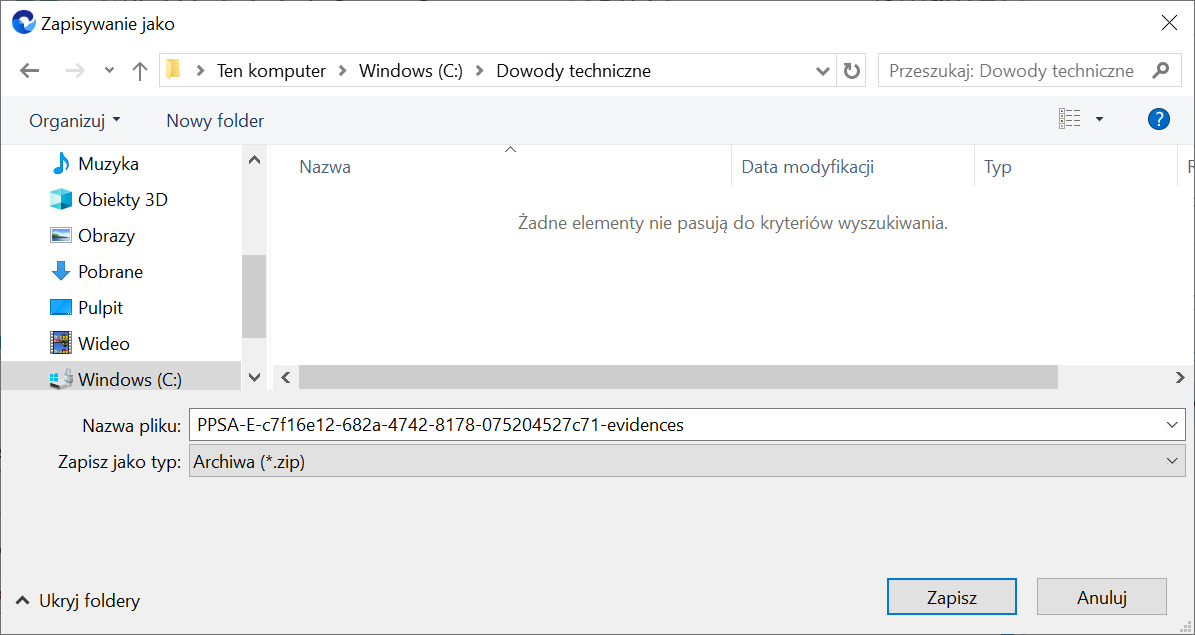
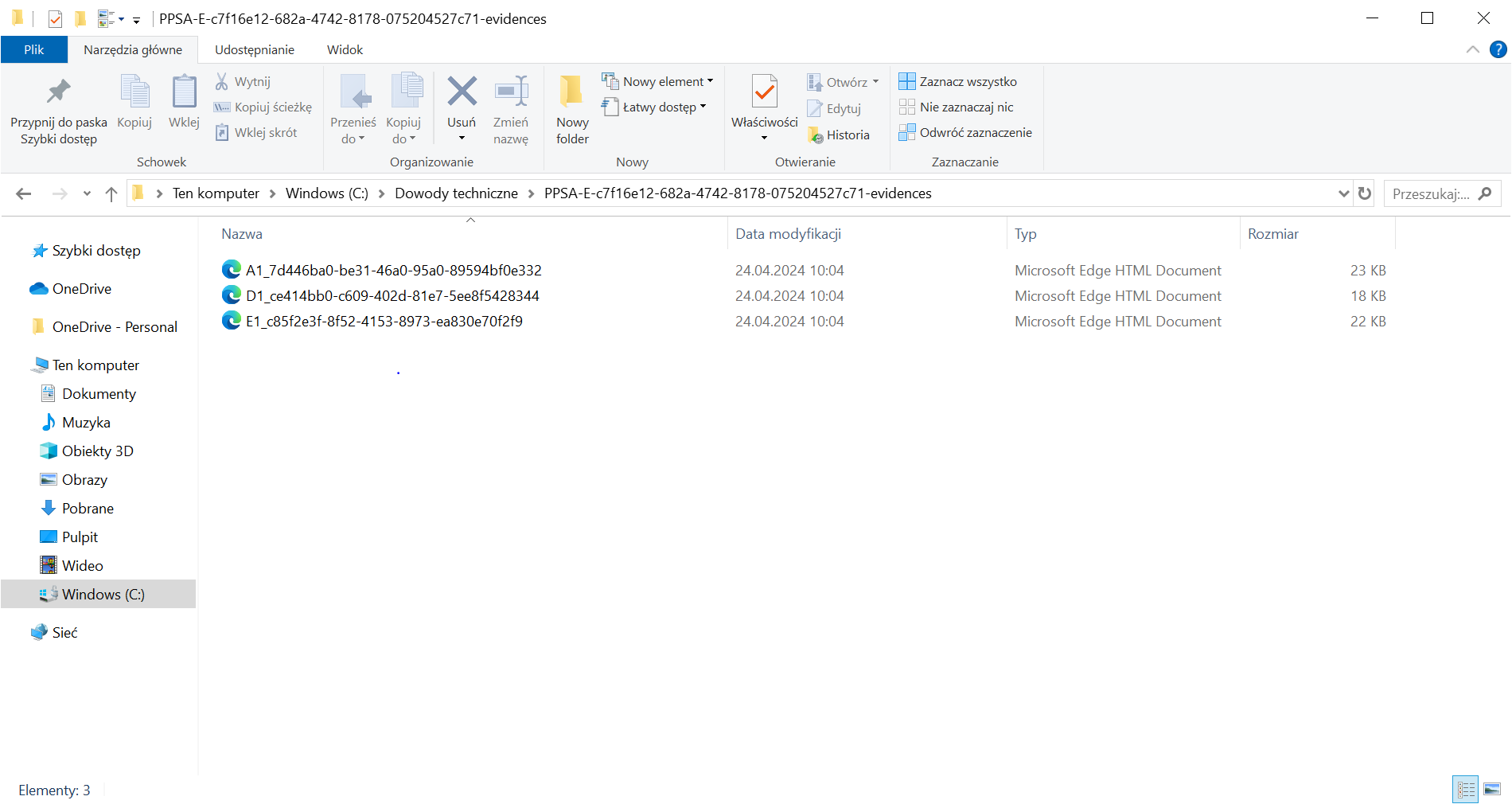
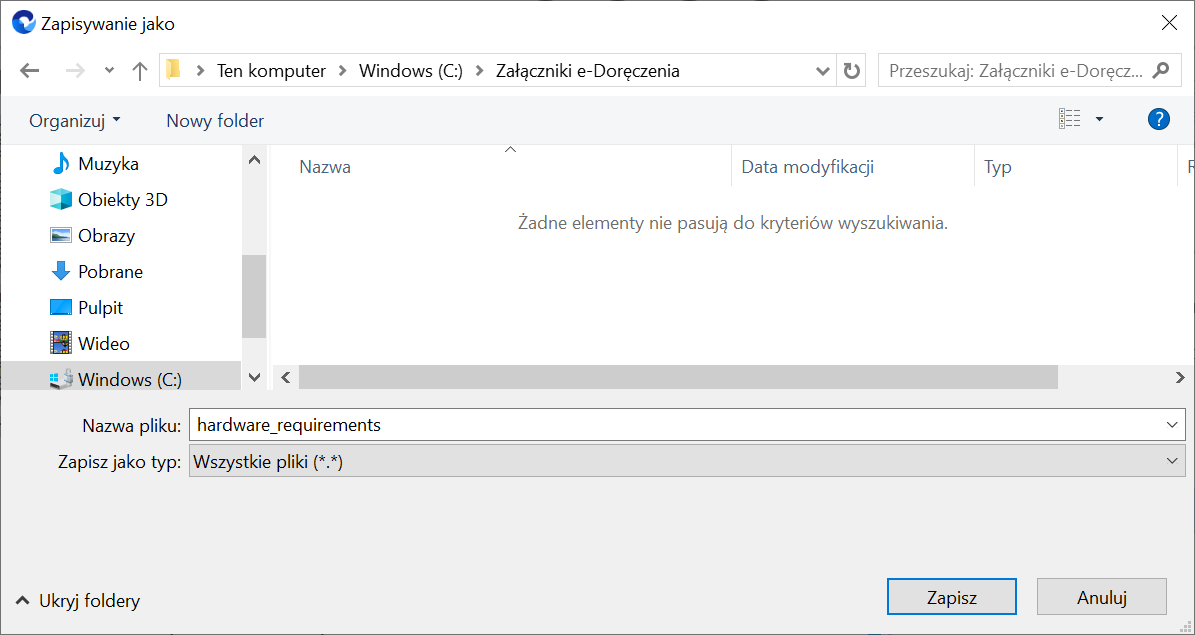
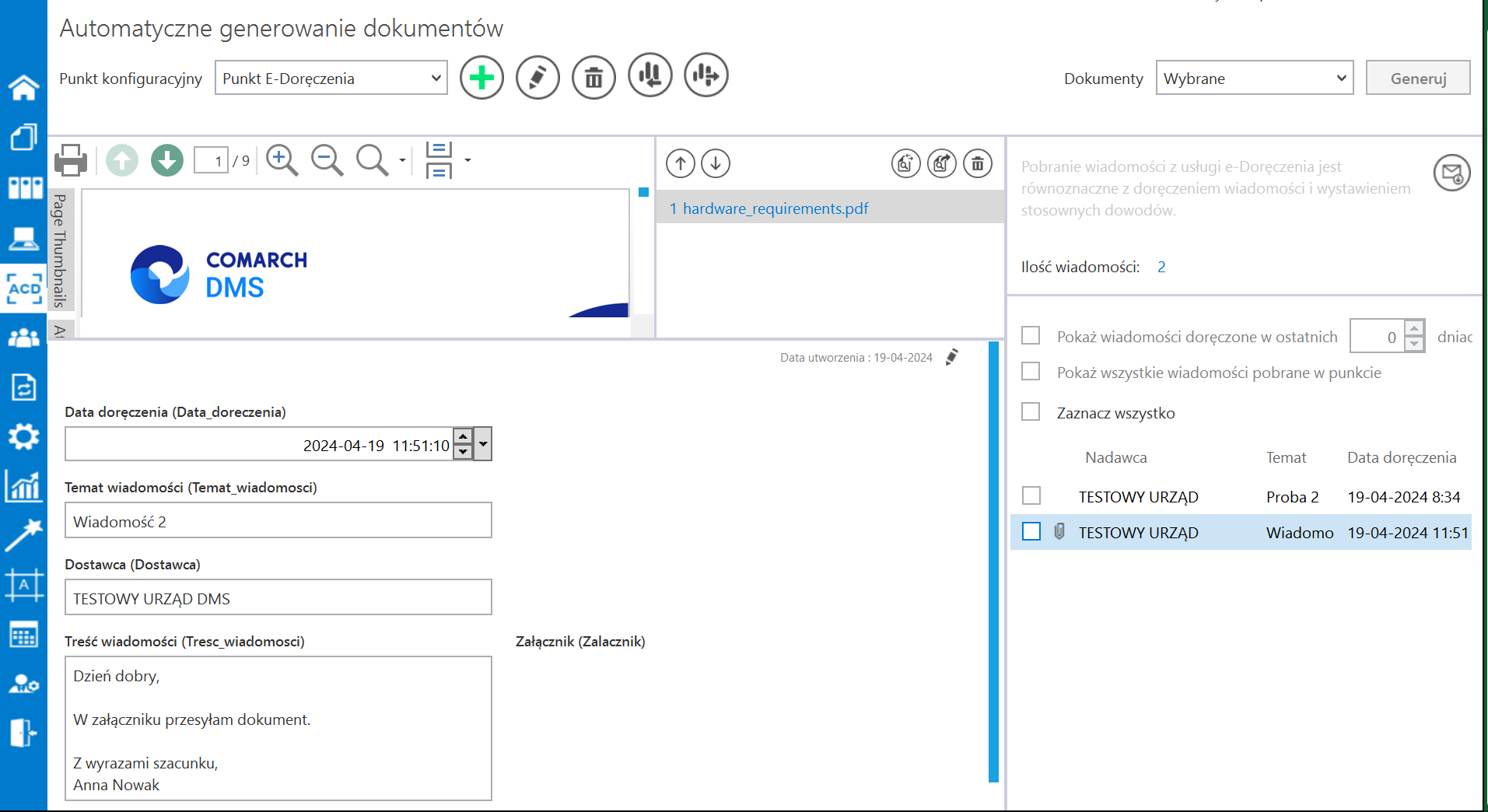
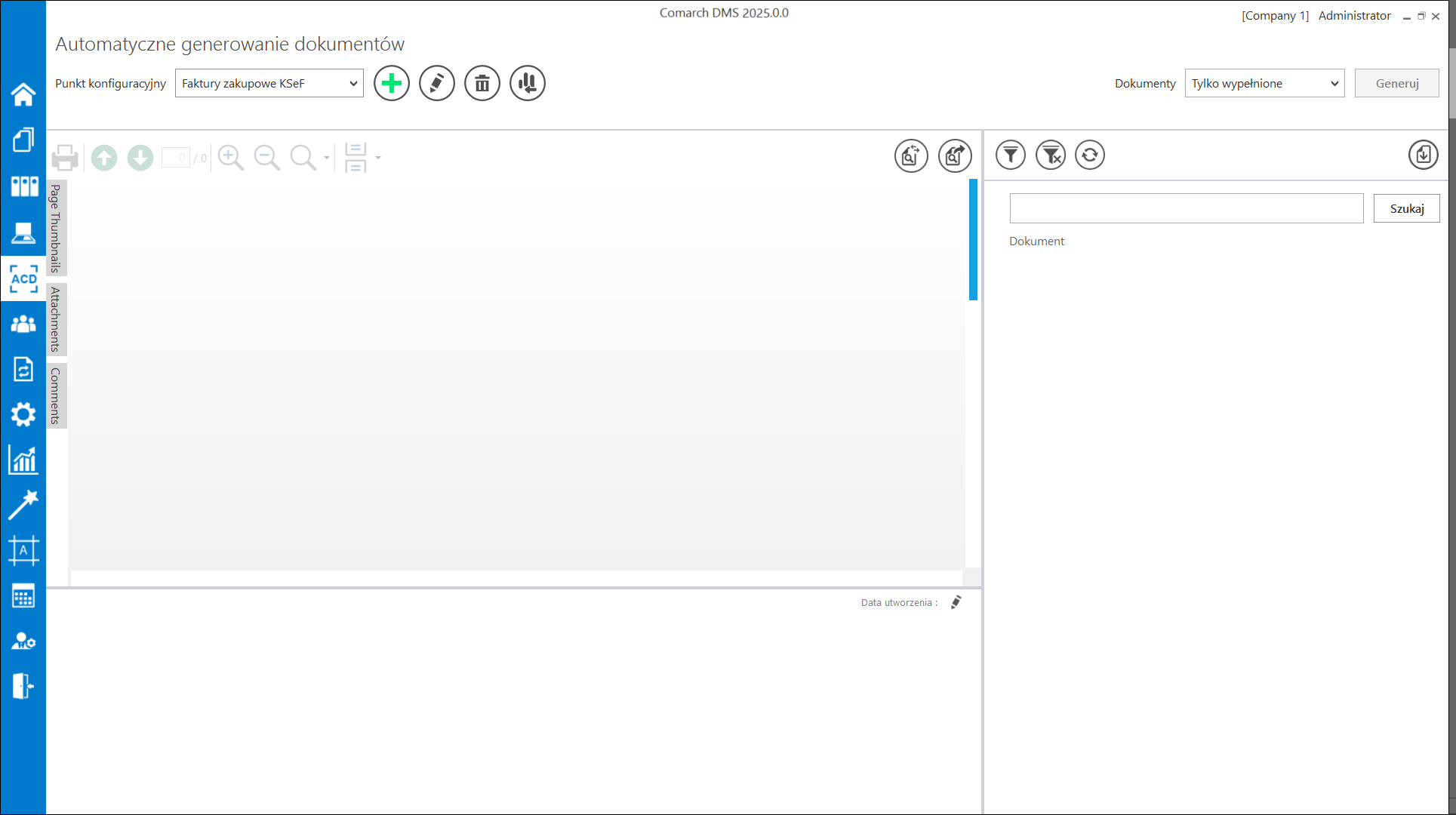
 [Import faktur z KSeF]. W ramach okna „Import faktur z KSeF” dostępne są trzy opcje:
[Import faktur z KSeF]. W ramach okna „Import faktur z KSeF” dostępne są trzy opcje: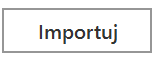 [Importuj], aby pobrać dane faktur z bazy KSeF do bazy Comarch BPM (dawniej DMS), zgodnie z wybranymi kryteriami.
[Importuj], aby pobrać dane faktur z bazy KSeF do bazy Comarch BPM (dawniej DMS), zgodnie z wybranymi kryteriami.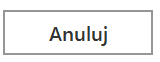 [Anuluj] w ramach okna „Import faktur z KSeF”, wówczas okno zostanie zamknięte, a dane faktur z KSeF nie zostaną pobrane do Comarch BPM (dawniej DMS).
[Anuluj] w ramach okna „Import faktur z KSeF”, wówczas okno zostanie zamknięte, a dane faktur z KSeF nie zostaną pobrane do Comarch BPM (dawniej DMS).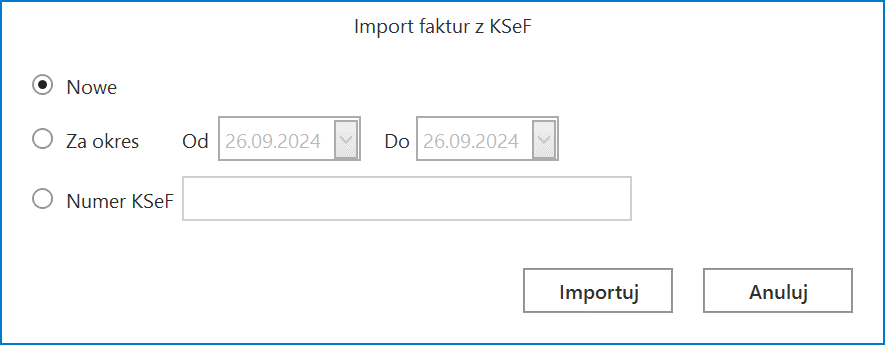
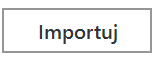 [Importuj], wówczas:
[Importuj], wówczas: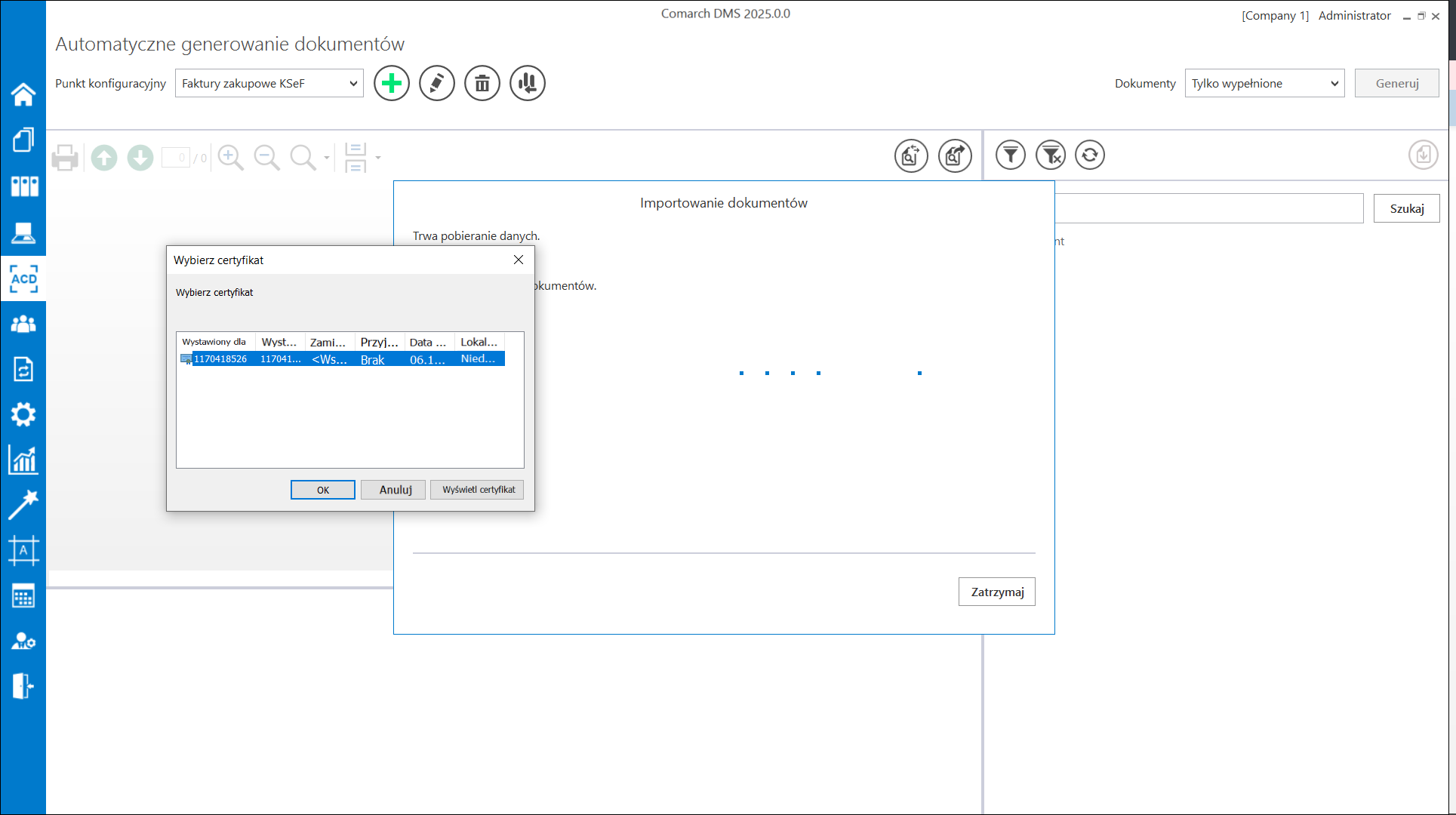
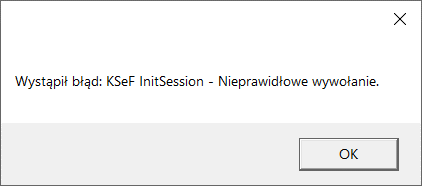
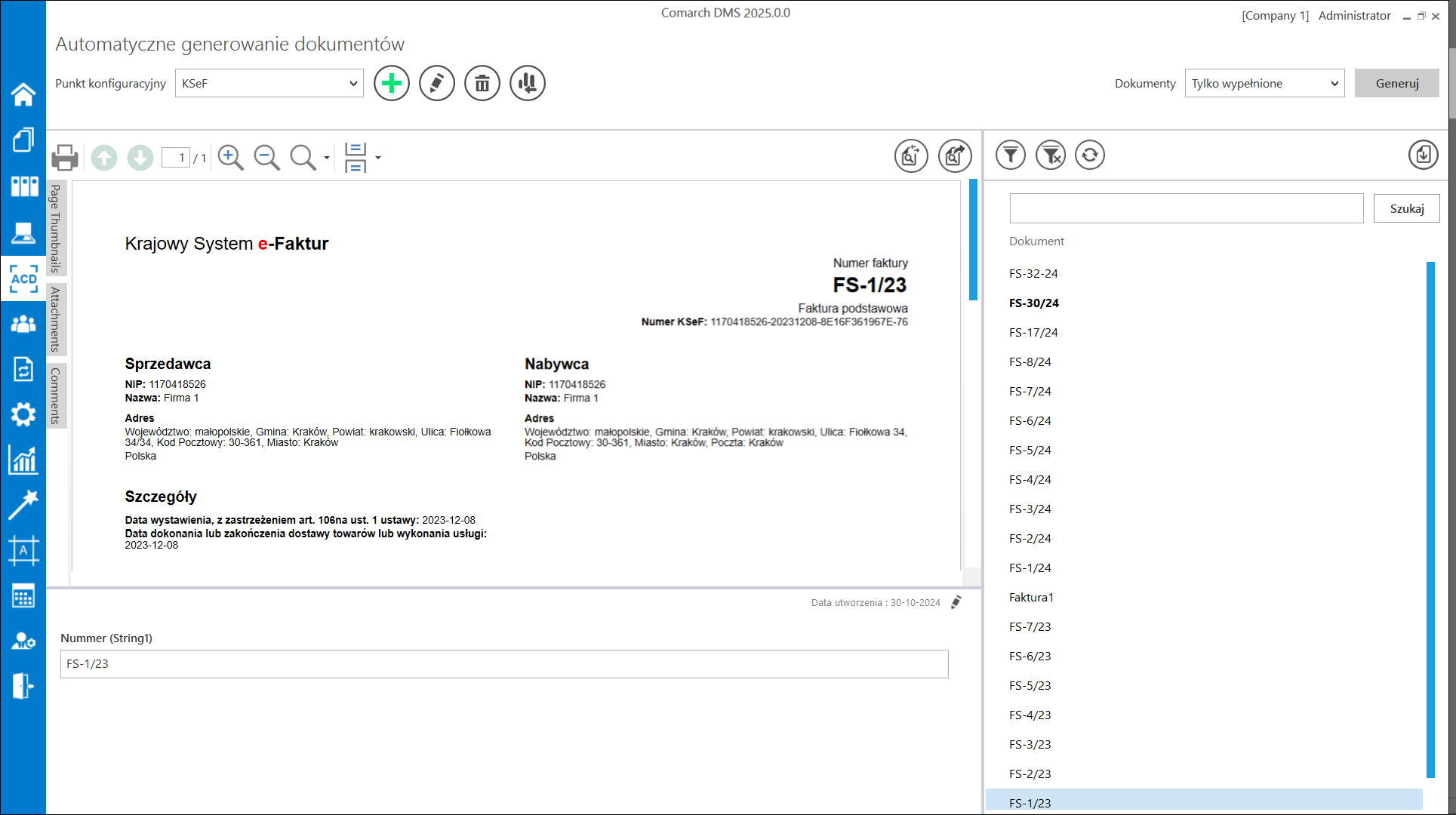

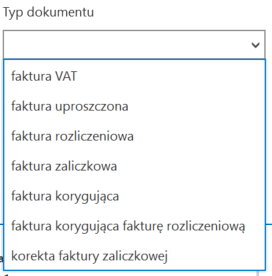
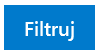 [Filtruj] – wówczas lista dokumentów w punkcie ACD zostanie zawężona zgodnie z wybranymi wartościami.
[Filtruj] – wówczas lista dokumentów w punkcie ACD zostanie zawężona zgodnie z wybranymi wartościami.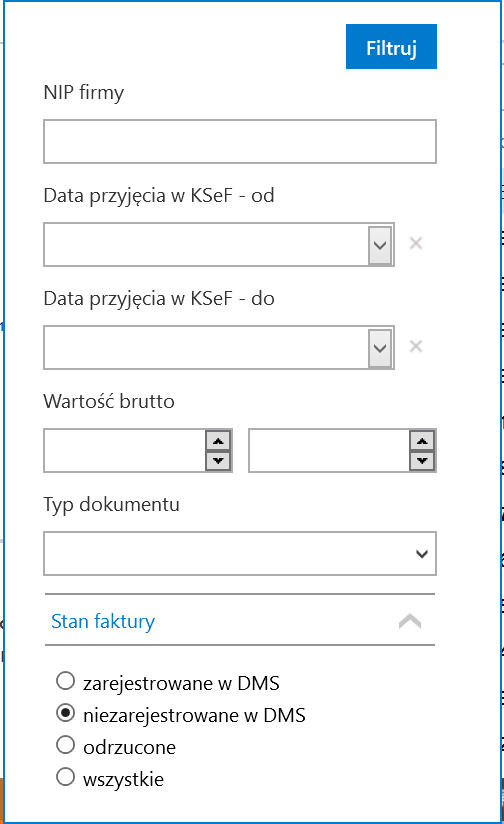
 [Usuń filtry] – jeśli operator kliknie w tę ikonę, wtedy wszystkie warunki wyszukiwania dokumentu, które zdefiniowano w oknie „Filtry” oraz w ramach wyszukiwarki obok przycisku „Szukaj”, zostaną usunięte
[Usuń filtry] – jeśli operator kliknie w tę ikonę, wtedy wszystkie warunki wyszukiwania dokumentu, które zdefiniowano w oknie „Filtry” oraz w ramach wyszukiwarki obok przycisku „Szukaj”, zostaną usunięte [Odśwież] – gdy operator kliknie w tę ikonę, wówczas zostanie wyświetlona aktualna lista dokumentów
[Odśwież] – gdy operator kliknie w tę ikonę, wówczas zostanie wyświetlona aktualna lista dokumentów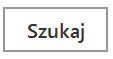 [Szukaj], podobnie, jak miało to miejsce w dotychczasowych wersjach.
[Szukaj], podobnie, jak miało to miejsce w dotychczasowych wersjach.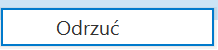
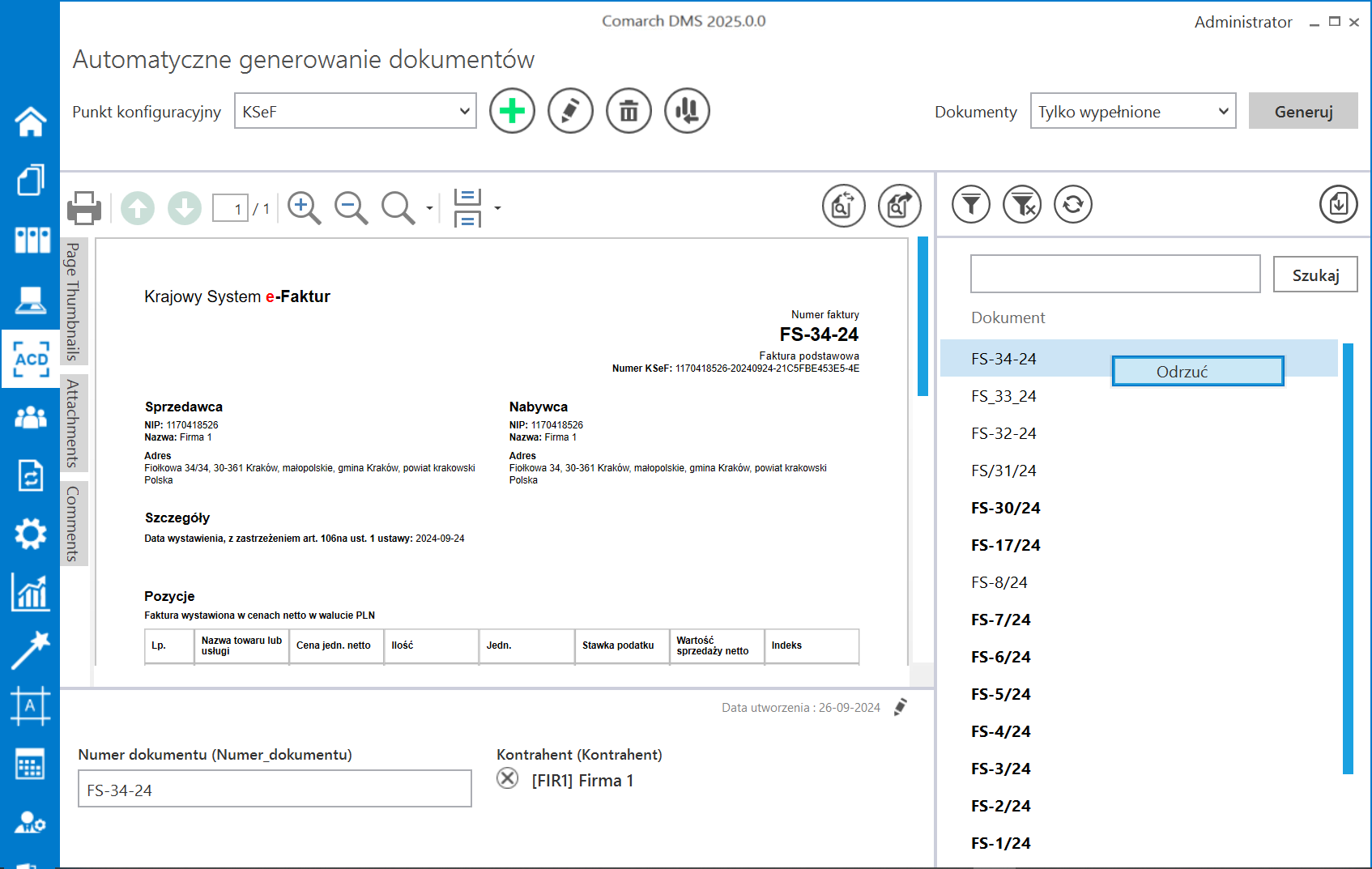
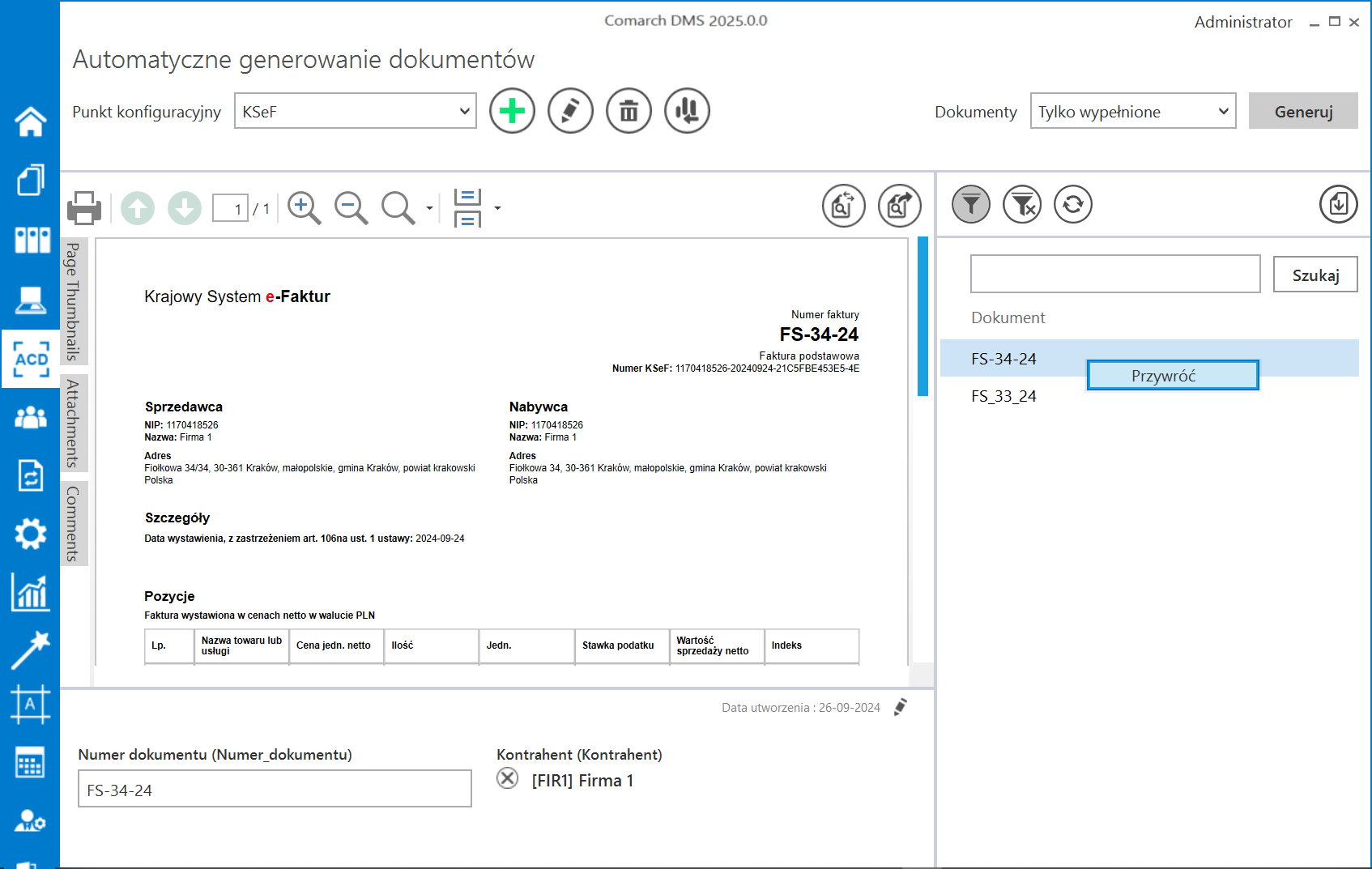
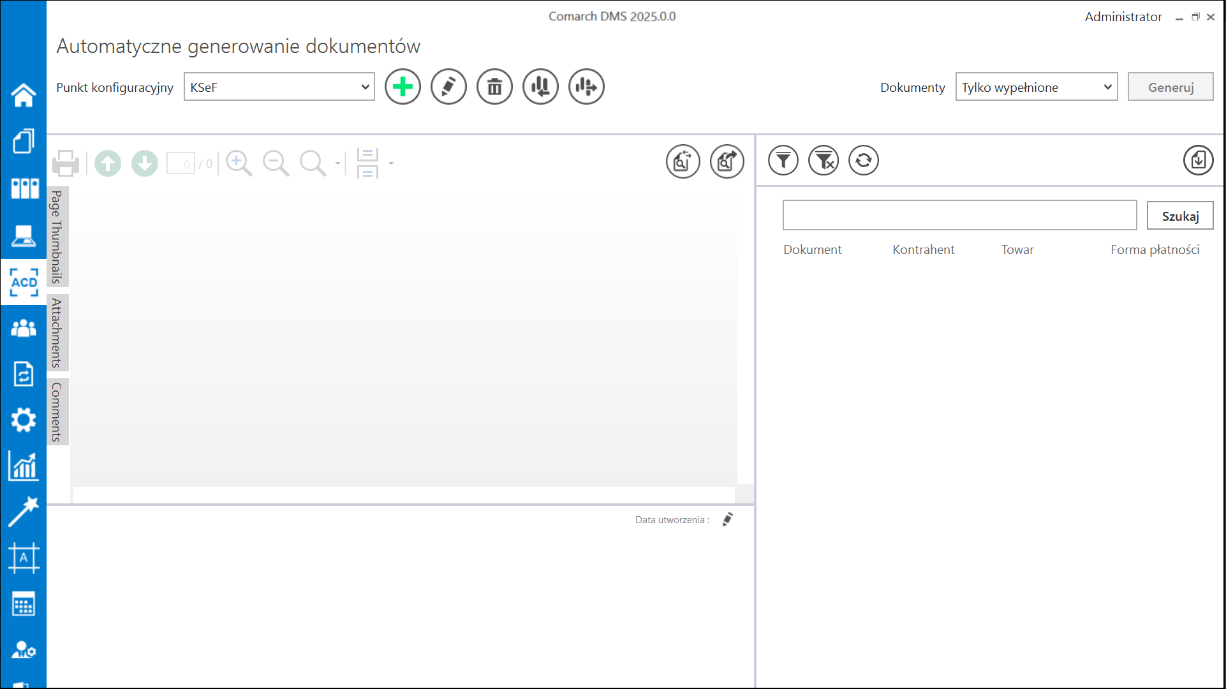
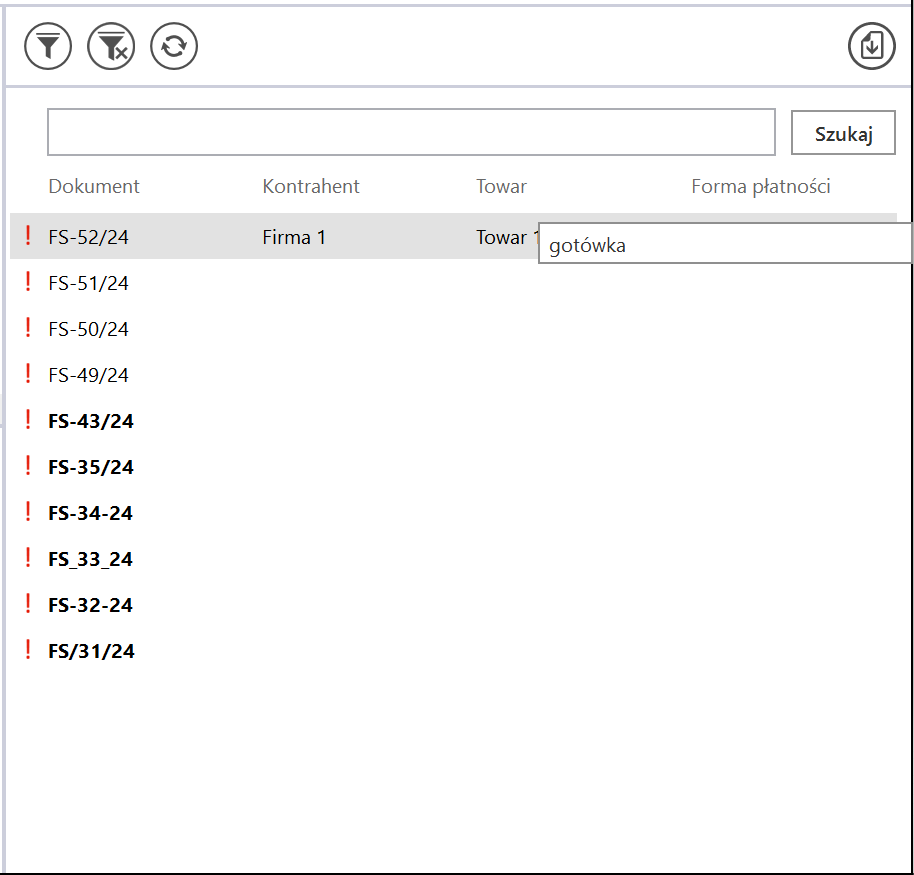
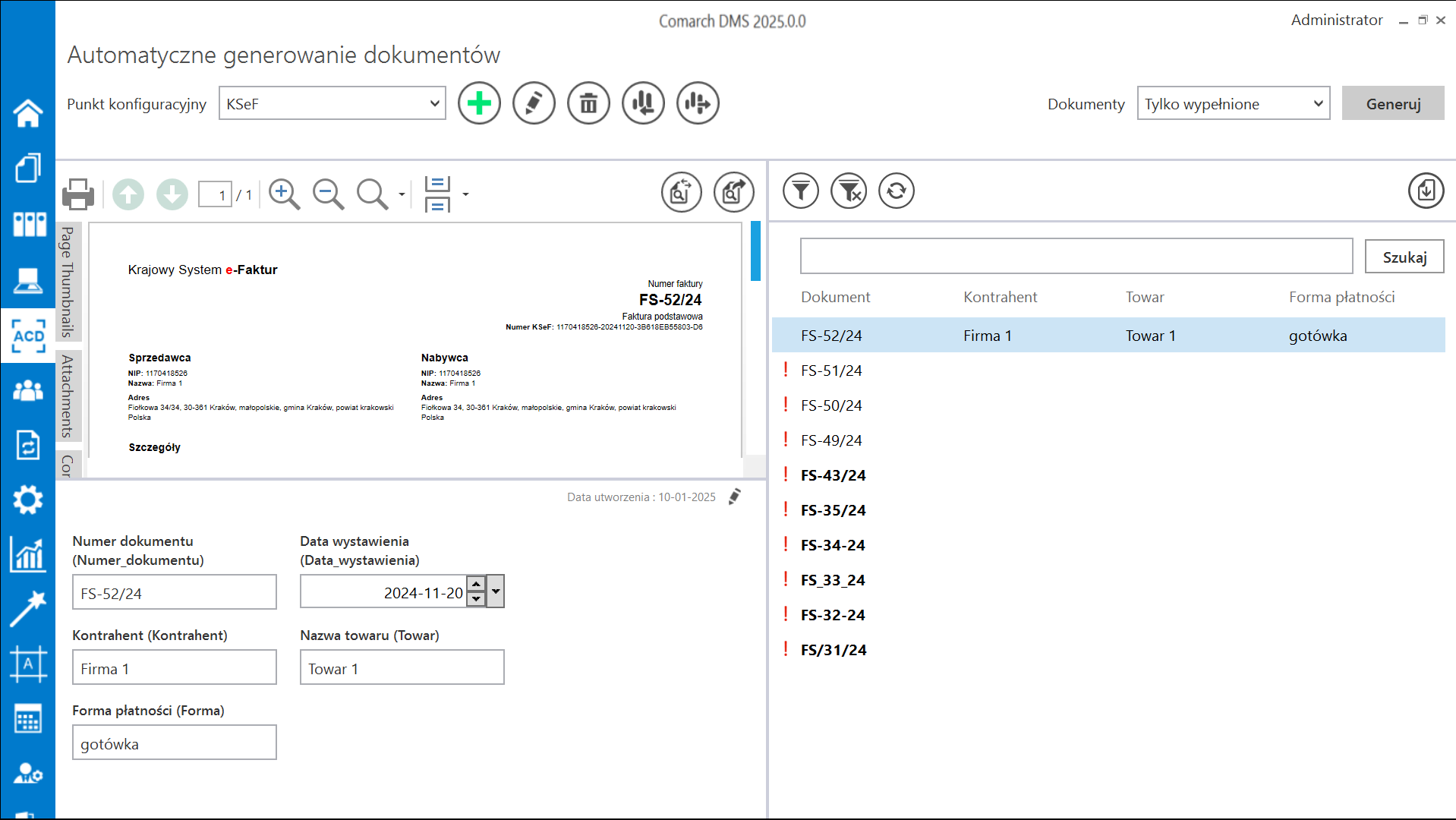
 – w takim przypadku lista jest posortowana w danej kolumnie według wartości rosnąco. Jeżeli operator kliknie ponownie w nazwę kolumny, wówczas obok tej nazwy wyświetlona zostaje ikona
– w takim przypadku lista jest posortowana w danej kolumnie według wartości rosnąco. Jeżeli operator kliknie ponownie w nazwę kolumny, wówczas obok tej nazwy wyświetlona zostaje ikona  – wtedy lista zostaje posortowana w danej kolumnie według wartości malejąco
– wtedy lista zostaje posortowana w danej kolumnie według wartości malejąco (kolor strzałki jest zależny od ustawień komputera dla wyglądu kursora) – wówczas po kliknięciu lewym przyciskiem myszki można zmieni szerokość kolumny, przeciągając ją w prawo albo w lewo.
(kolor strzałki jest zależny od ustawień komputera dla wyglądu kursora) – wówczas po kliknięciu lewym przyciskiem myszki można zmieni szerokość kolumny, przeciągając ją w prawo albo w lewo.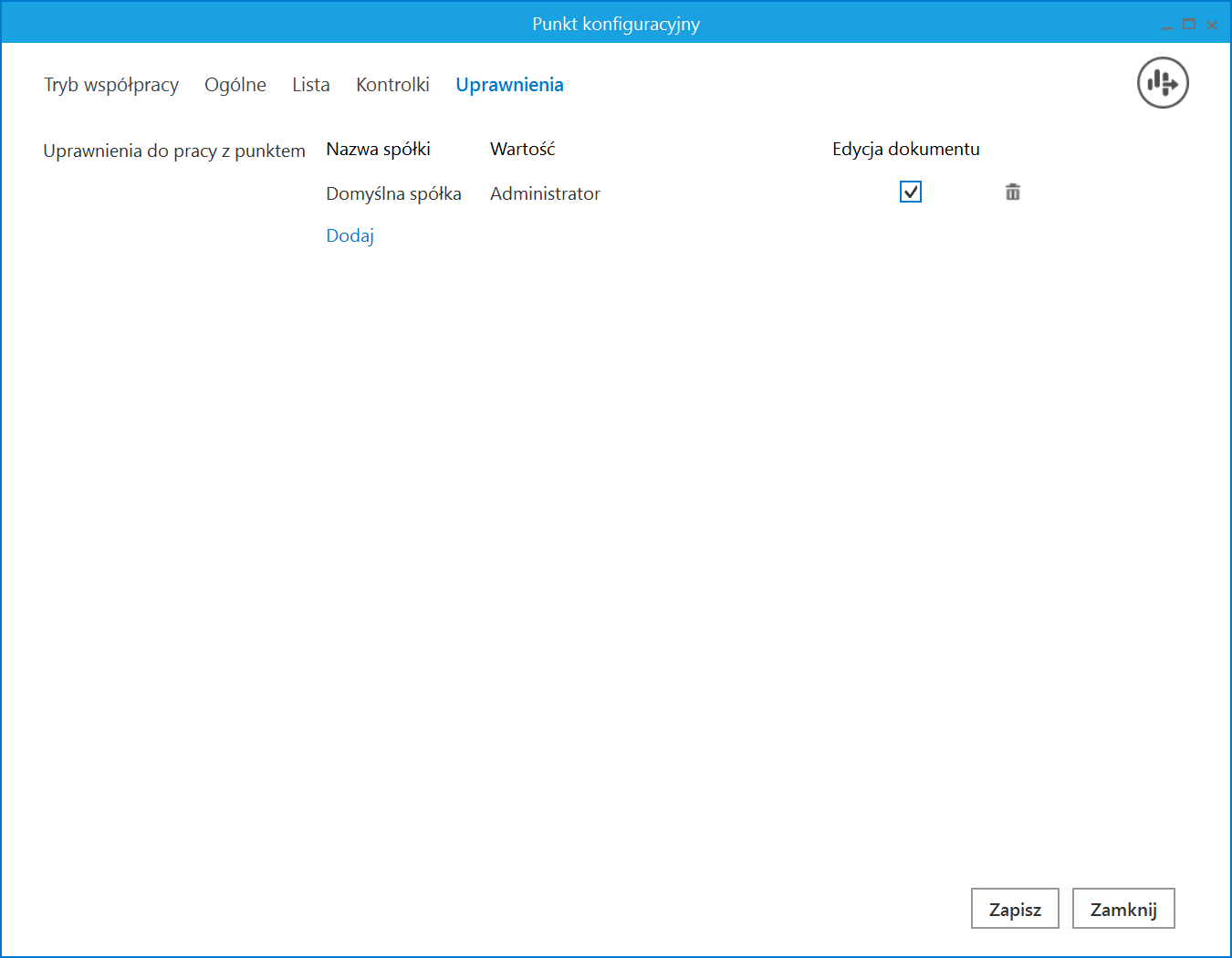
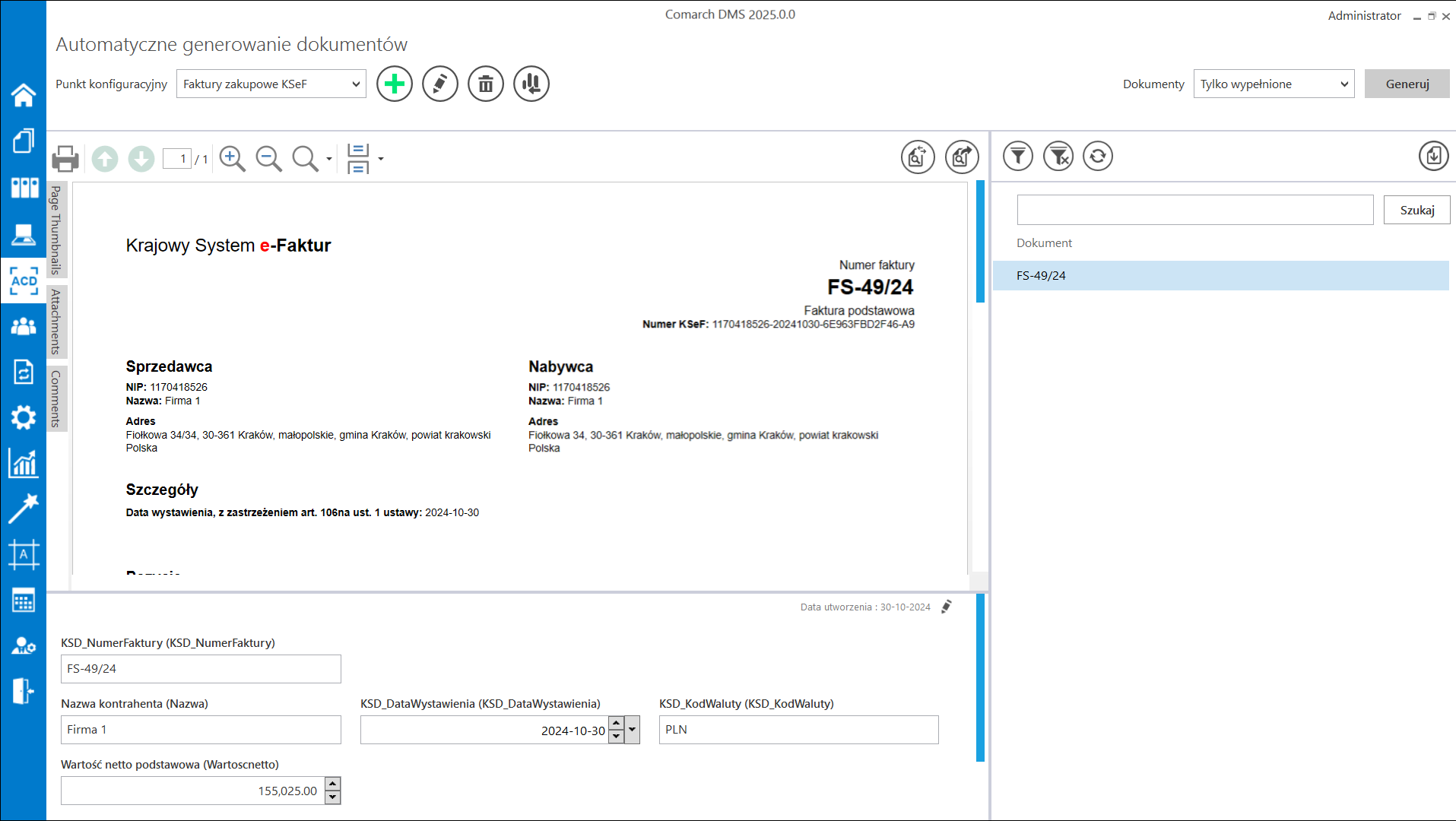
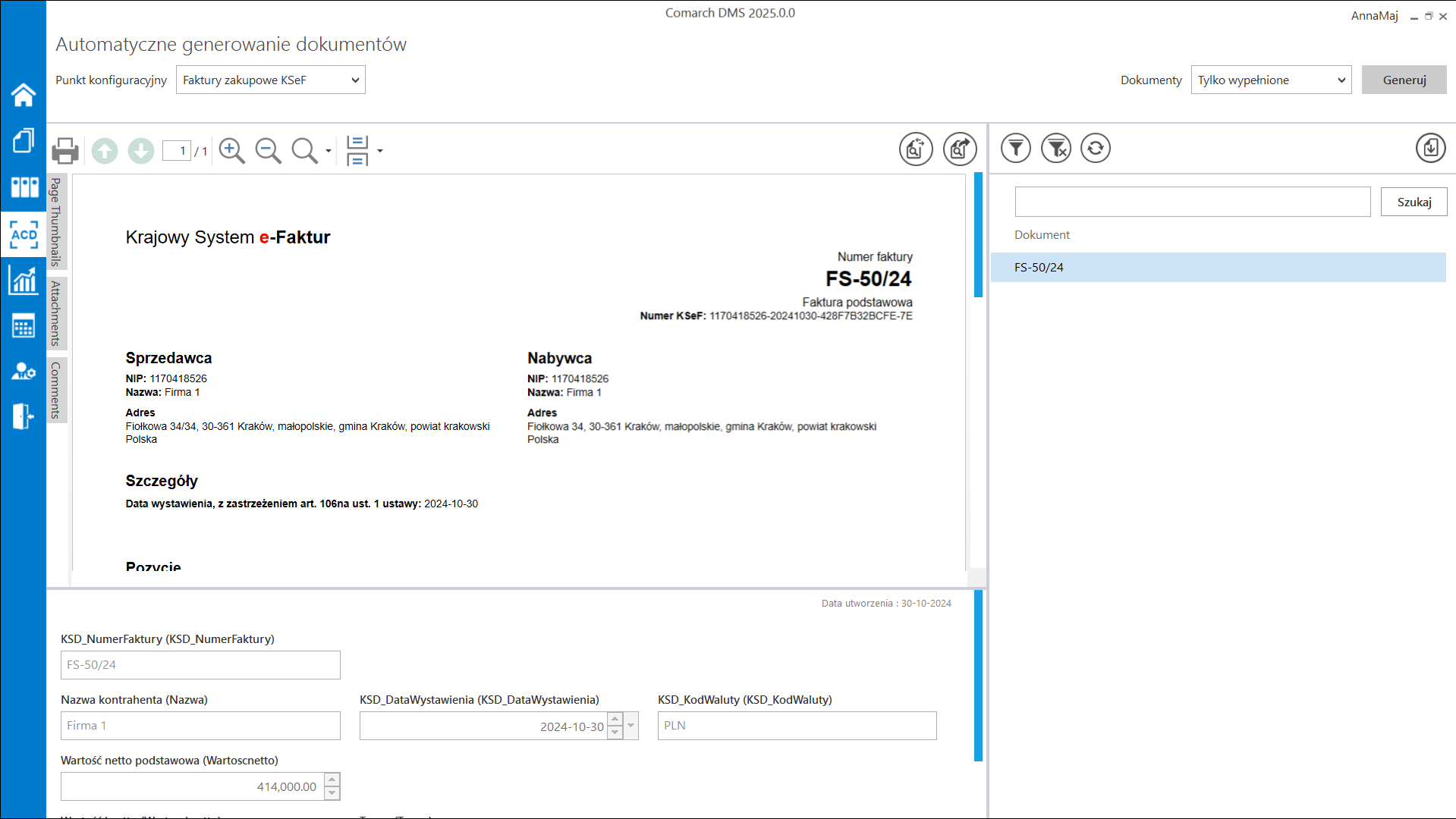
 [Generuj], aby
[Generuj], aby 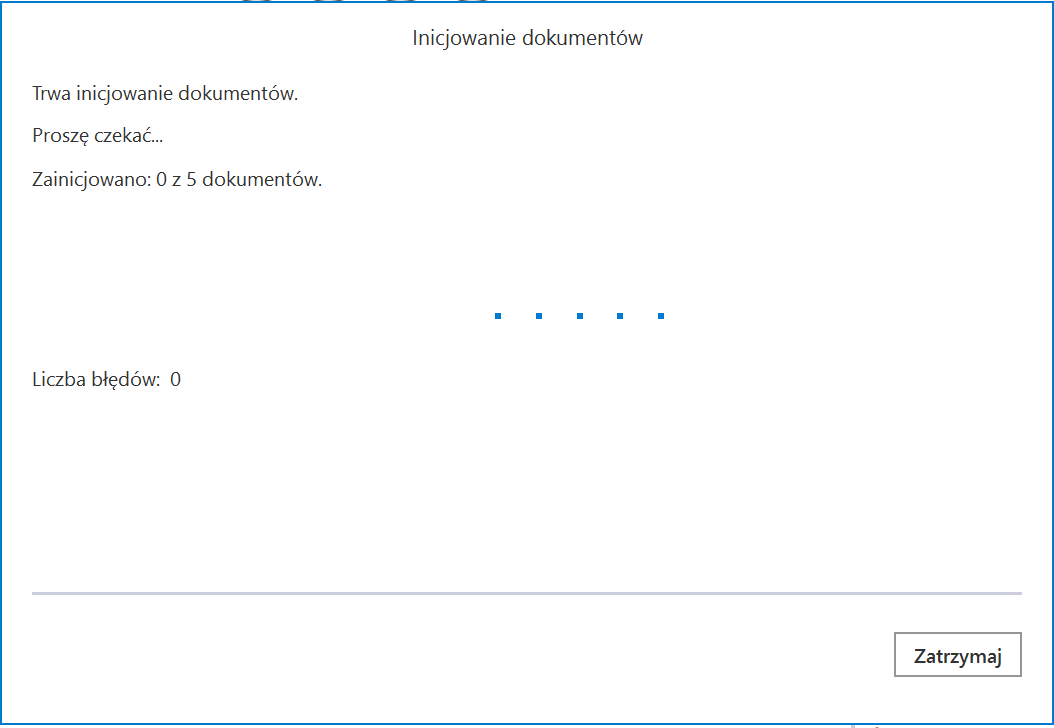
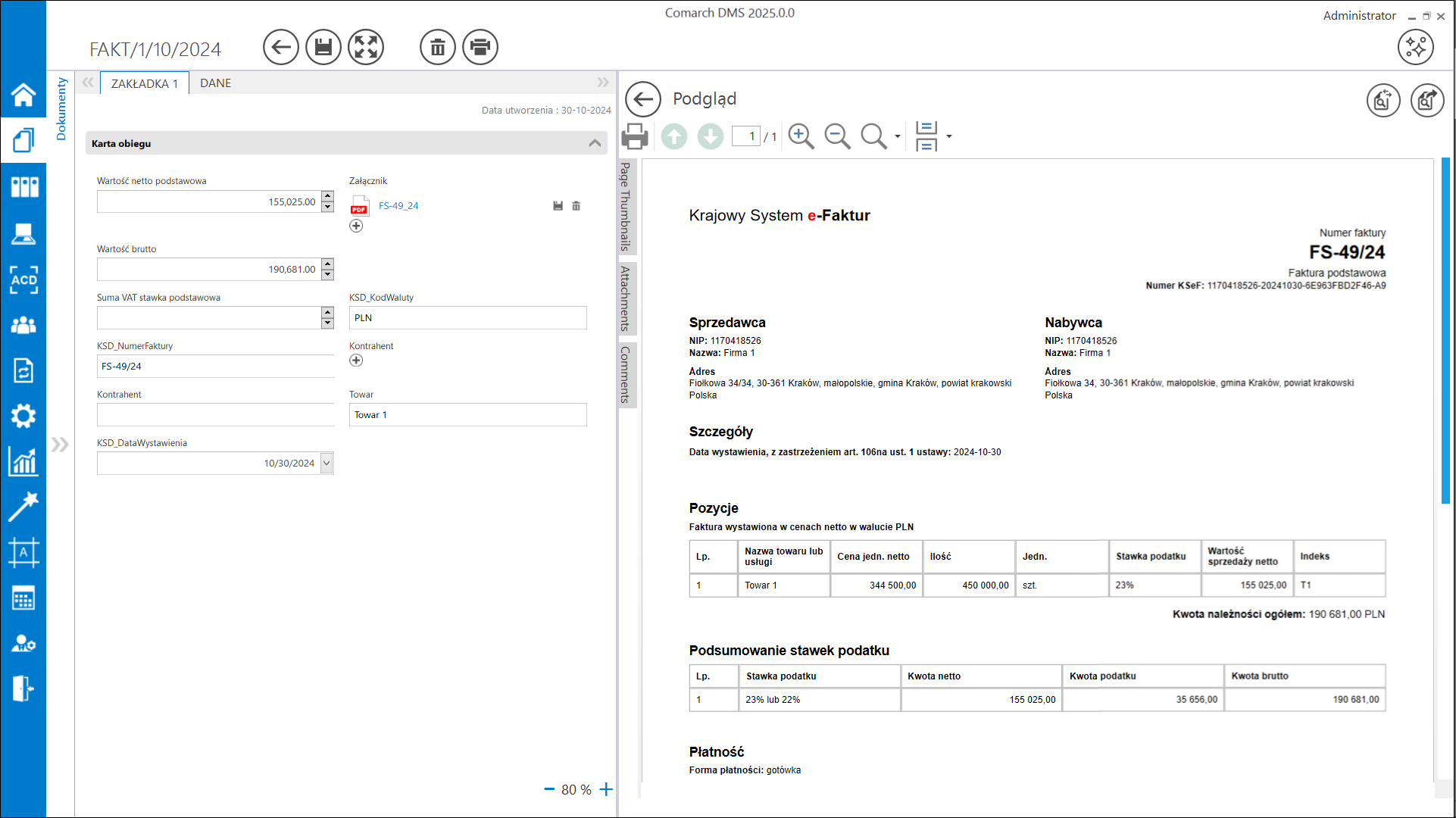
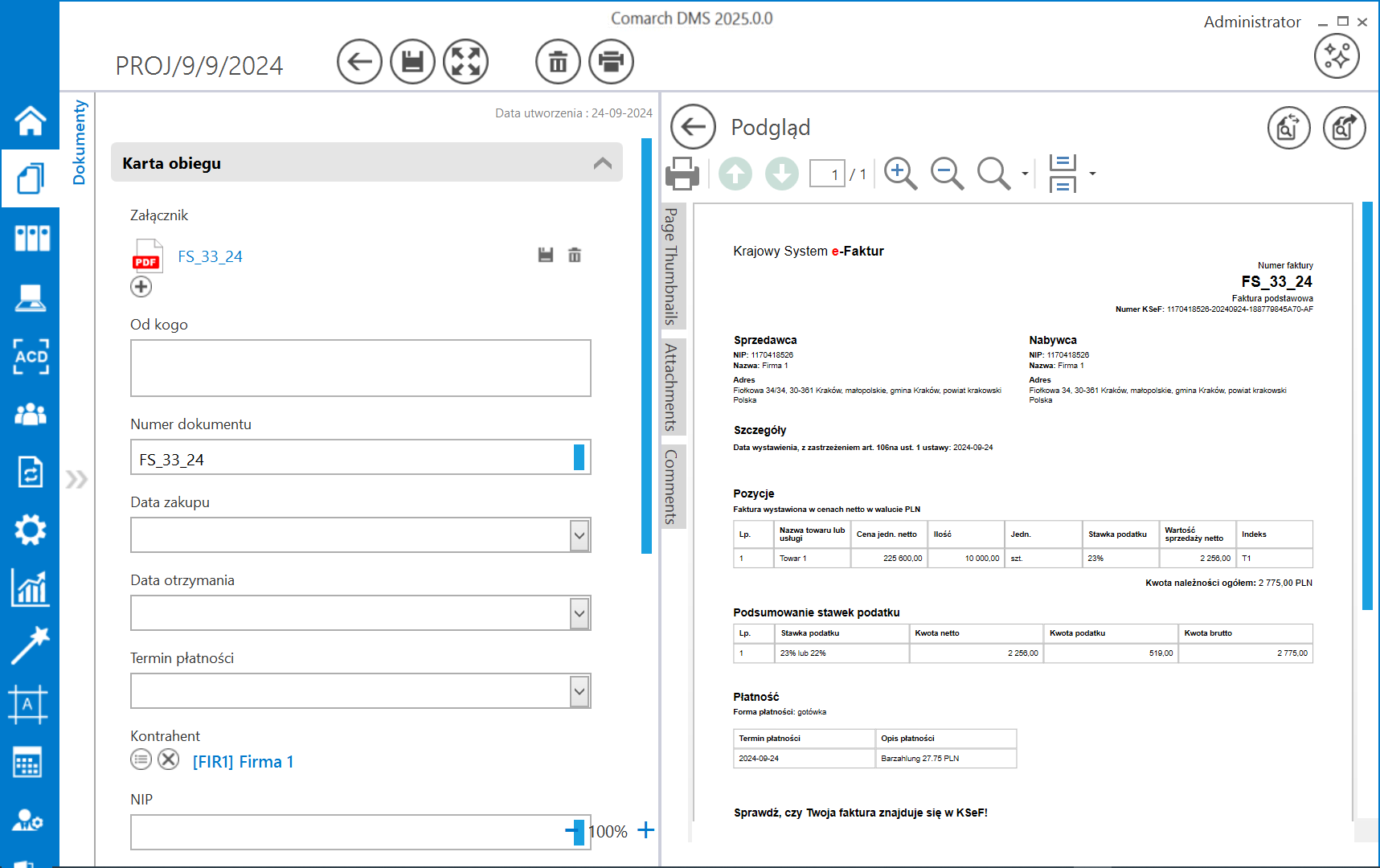
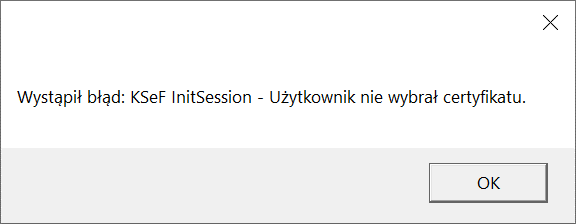
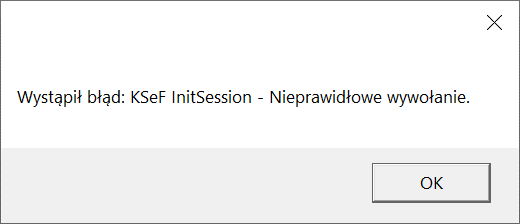

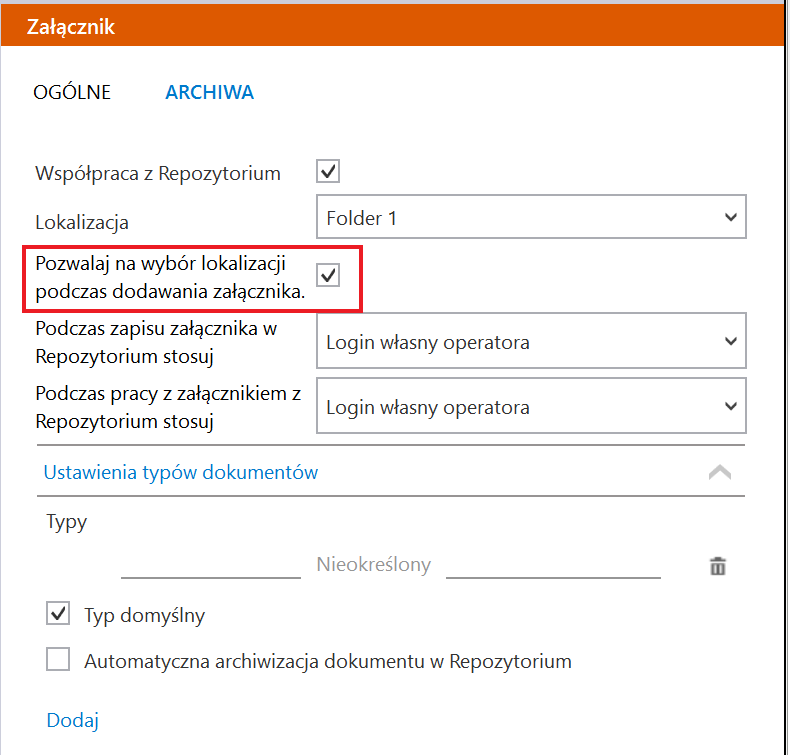
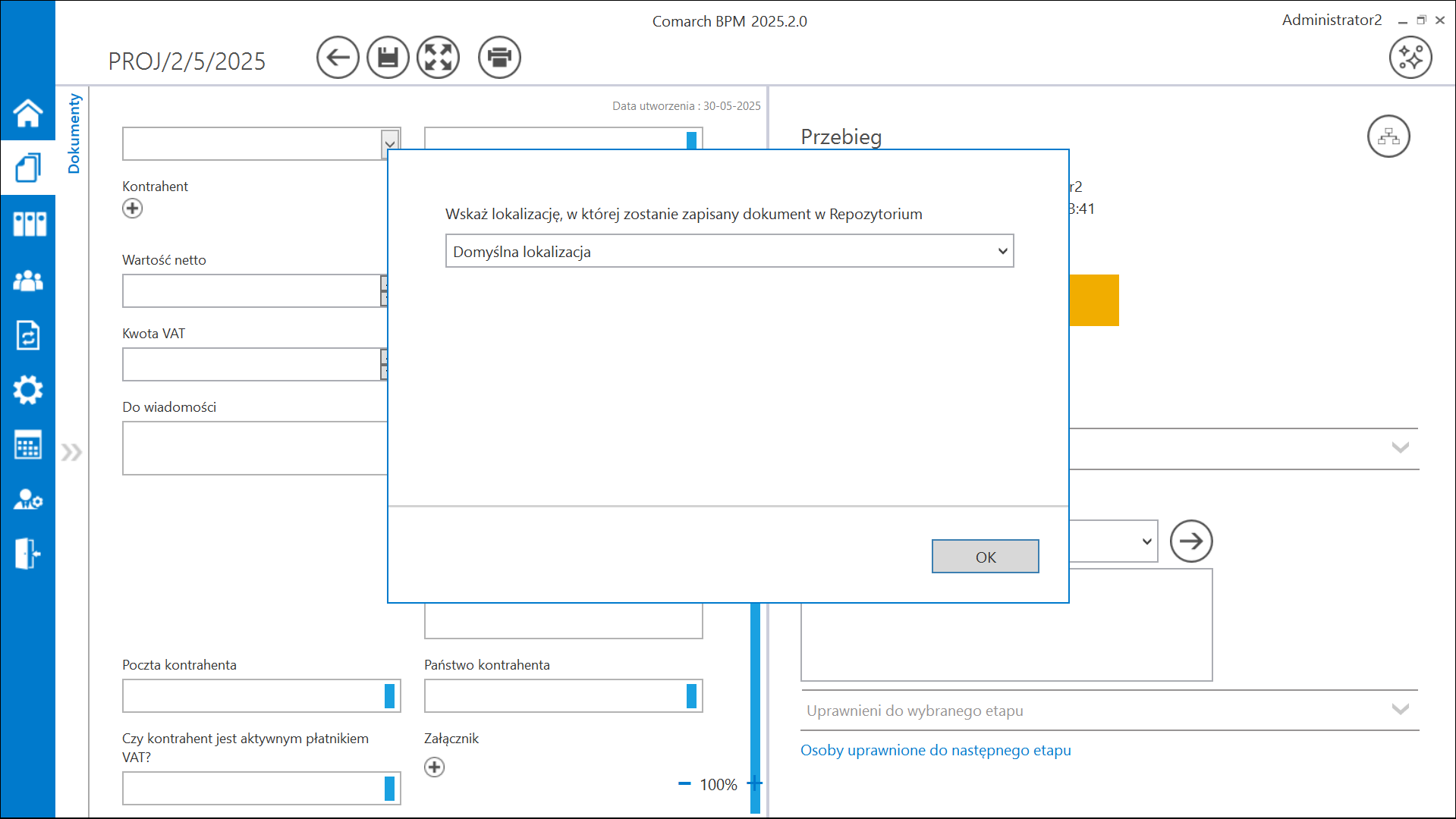
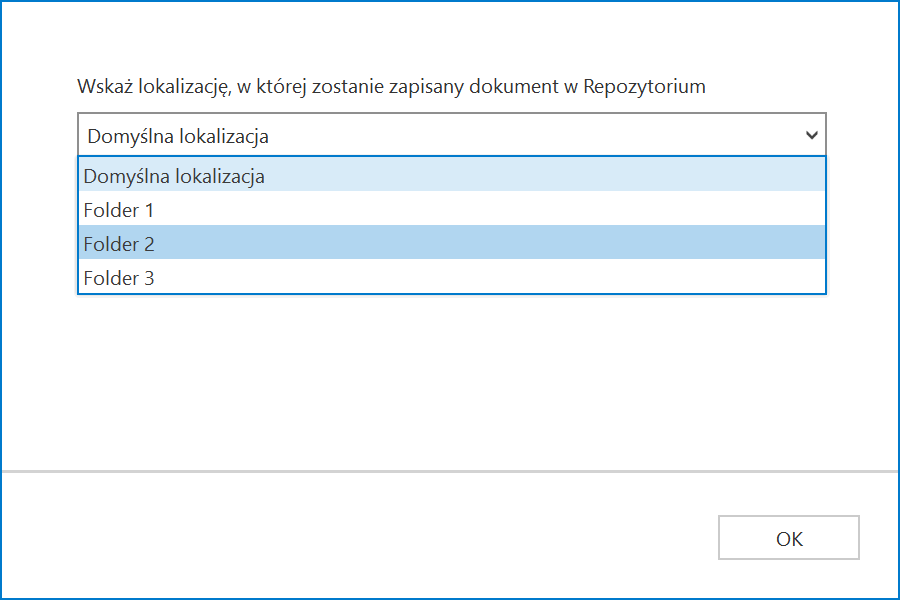
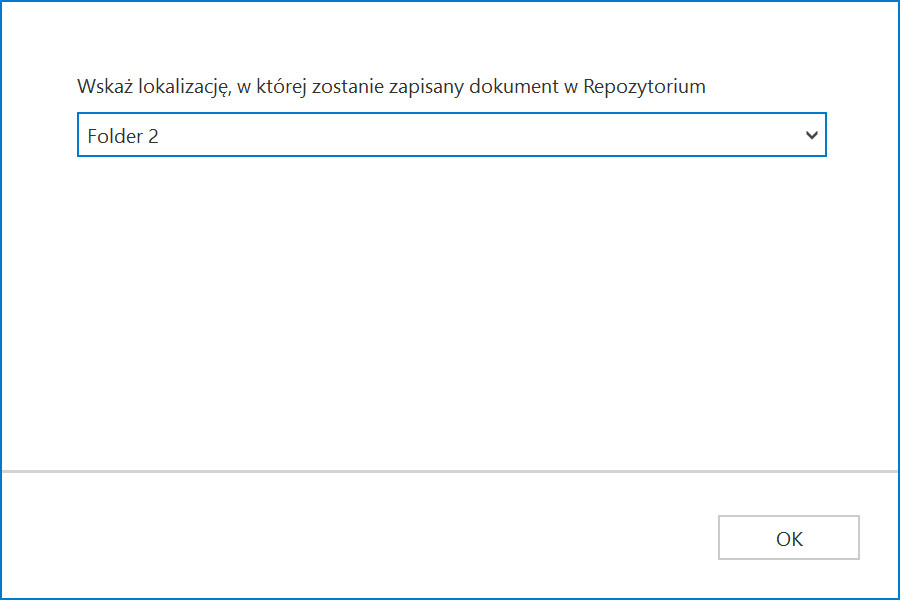
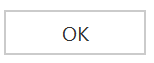 [OK] – wówczas załącznik zostanie zapisany w wybranej lokalizacji.
[OK] – wówczas załącznik zostanie zapisany w wybranej lokalizacji.